
MP512 ST/MP522 ST
Projektor cyfrowy
Podręcznik użytkownika

Spis treści
Ważne instrukcje
bezpieczeństwa .................3
Wprowadzenie..................7
Funkcje projektora...................................7
Zestaw........................................................8
Zewnętrzny widok projektora................9
Elementy sterujące i funkcje................ 10
Ustawienie projektora ....13
Wybór miejsca....................................... 13
Uzyskanie odpowiedniej wielkości
wyświetlanego obrazu .......................... 14
Połączenia.......................17
Podłączanie komputera lub
monitora................................................. 17
Podłączanie urządzeń wideo ............... 19
Obsługa...........................24
Uruchamianie projektora .................... 24
Korzystanie z menu .............................. 25
Korzystanie z funkcji hasła .................. 26
Przełączanie sygnałów
wejściowych ........................................... 28
Regulacja wyświetlanego obrazu......... 29
Powiększanie i wyszukiwanie
szczegółów.............................................. 30
Wybór formatu obrazu ........................ 31
Optymalizacja obrazu........................... 32
Ustawianie timera prezentacji............. 36
Ukrywanie obrazu................................. 37
Blokada przycisków sterowania .......... 38
Zamrażanie obrazu ............................... 38
Korzystanie z funkcji FAQ .................. 38
Obsługa na dużych wysokościach....... 39
Regulacja dźwięku .................................39
Personalizacja wyświetlania menu
projektora................................................40
Wyłączanie projektora ..........................40
Działanie menu ......................................41
Konserwacja ................... 49
Jak dbać o projektor ..............................49
Informacje o lampie ..............................50
Rozwiązywanie
problemów......................56
Dane techniczne .............57
Specyfikacje projektora.........................57
Wymiary .................................................58
Tabela częstotliwości.............................58
Gwarancja i informacje
dotyczące prawa
autorskiego ..................... 61
Oświadczenia dotyczące
przepisów........................62
Spis treści2

Ważne instrukcje bezpieczeństwa
Projektor został zaprojektowany i przetestowany, aby spełniał najnowsze standardy
bezpieczeństwa sprzętu elektronicznego i informatycznego. W celu zapewnienia
bezpiecznego użytkowania produktu należy jednak przestrzegać instrukcji zawartych
w niniejszym podręczniku i oznaczeniach samego produktu.
Instrukcje bezpieczeństwa
1. Przeczytaj ten podręcznik przed
rozpoczęciem korzystania
zprojektora. Zachowaj podręcznik.
4. Zawsze otwieraj przesłonę
obiektywu lub zdejmuj nakładkę
obiektywu, kiedy lampa projektora
jest włączona.
2. W czasie działania projektora nie
patrz prosto w obiektyw. Intensywny
promień światła może uszkodzić
wzrok.
3. Serwisowanie powierzaj tylko
wykwalifikowanemu personelowi.
5. W niektórych krajach napięcie w sieci
jest NIESTABILNE. Ten projektor
przeznaczony jest do bezpiecznego
użytkowania w zakresie napięć od 100
do 240 V AC, ale może zawodzić
w przypadku wystąpienia wahań
napięcia ±10 V. W obszarach, gdzie
napięcie w sieci jest niestabilne lub
zanika, zalecane jest podłączenie
projektora przez stabilizator
napięcia lub awaryjne źródło
zasilania (UPS).
6. Nie blokuj obiektywu podczas pracy
projektora, ponieważ może to
spowodować nagrzanie, deformację
lub nawet zapalenie się obiektów. Aby
tymczasowo wyłączyć lampę, naciśnij
przycisk BLANK (PUSTY EKRAN)
na projektorze lub pilocie.
Ważne instrukcje bezpieczeństwa 3

Instrukcje bezpieczeństwa (kontynuacja)
7. Podczas działania lampa bardzo się
rozgrzewa. Przed wymontowaniem
zespołu lampy w celu wymiany
pozwól projektorowi ostygnąć przez
około 45 minut.
10. Nie umieszczaj urządzenia na
niestabilnym wózku, stojaku lub
stole. W razie upadku urządzenie
może zostać poważnie uszkodzone.
8. Nie użytkuj lampy po zakończeniu
okresu eksploatacji. Eksploatacja
lampy ponad przewidziany dla niej
okres może w niektórych sytuacjach
spowodować jej pęknięcie.
9. Nie wymieniaj modułu lampy lub
jakichkolwiek części
elektronicznych, jeśli projektor nie
jest odłączony od sieci.
11. Nie próbuj samodzielnie
rozmontowywać tego projektora.
Wewnątrz znajdują się elementy
pod niebezpiecznym napięciem,
które może spowodować śmierć
w momencie ich dotknięcia. Lampa
zaopatrzona w osobną zdejmowaną
pokrywę jest jedyną częścią, która
może być serwisowana przez
użytkownika.
W żadnym razie nie wolno usuwać
lub zdejmować innych pokryw.
Naprawy i serwisowanie powierzaj
tylko wykwalifikowanym
pracownikom serwisu.
12. Podczas pracy projektora z kratki
wentylacyjnej może wydobywać się
rozgrzane powietrze
i charakterystyczny zapach. Jest to
normalne zjawisko i nie oznacza
awarii produktu.
Ważne instrukcje bezpieczeństwa4

Instrukcje bezpieczeństwa (kontynuacja)
13. Nie umieszczaj projektora w żadnym
z poniższych środowisk:
- Słabo wentylowana lub ograniczona
przestrzeń. Zapewnij przynajmniej 50 cm
prześwitu między ścianami i projektorem
oraz swobodny przepływ powietrza
wokół niego.
- Miejsca o tendencji do mocnego
nagrzewania się, takie jak wnętrze
samochodu z zamkniętymi szybami.
- Miejsca, w których elementy optyczne
narażone będą na działanie wysokiej
wilgotności, kurzu lub dymu
papierosowego, powodujących skrócenie
czasu użytkowania projektora
i pociemnienie obrazu.
14. Nie zakrywaj otworów wentylacyjnych.
15. Umieszczaj włączony projektor na
- Nie stawiaj projektora na kocu, pościeli
ani innej miękkiej powierzchni.
- Nie przykrywaj urządzenia materiałem
lub innymi przedmiotami.
- Nie umieszczaj w pobliżu urządzenia
żadnych materiałów palnych.
Jeżeli otwory wentylacyjne są mocno
pozatykane, przegrzanie urządzenia
może spowodować wybuch ognia
w jego wnętrzu.
równej poziomej powierzchni.
- Nie korzystaj z projektora, jeśli jest
odchylony o ponad 10 stopni w lewo lub
w prawo lub ponad 15 stopni w tył lub
w przód. Korzystanie z projektora
w pozycji odbiegającej od poziomu może
spowodować wadliwe działanie lub
uszkodzenie lampy.
- Miejsca w pobliżu czujników dymu/
przeciwpożarowych.
- Miejsca o temperaturze otoczenia
powyżej 40°C / 104°F.
- Miejsca na wysokości powyżej 3 tysięcy
metrów (10000 stóp).
3000 m
(10000 stóp)
0 m
(0 stóp)
16. Nie stawiaj projektora na żadnym
z boków, w pozycji pionowej. Może to
spowodować jego przewrócenie się
i doprowadzić do urazów użytkownika
lub uszkodzenia urządzenia.
Ważne instrukcje bezpieczeństwa 5

Instrukcje bezpieczeństwa (kontynuacja)
17. Nie stawaj na projektorze i nie
umieszczaj na nim żadnych
przedmiotów. Oprócz
niebezpieczeństwa uszkodzenia
projektora, takie postępowanie może
prowadzić do wypadków i obrażeń.
18. Nie umieszczaj w pobliżu urządzenia
żadnych cieczy. Ciecz wylana do
projektora może spowodować jego
awarię. Jeśli projektor ulegnie
zamoczeniu, odłącz go od zasilania
i skontaktuj się z firmą BenQ w celu
przeprowadzenia jego naprawy.
19. Urządzenie potrafi wyświetlać
odwrócone obrazy po zainstalowaniu
go na suficie.
Do zainstalowania projektora na
suficie używaj tylko zestawu do
montażu sufitowego BenQ i upewnij
się, że projektor jest bezpiecznie
zamocowany.
• TO URZĄDZENIE MUSI BYĆ UZIEMIONE.
• Podczas mocowania urządzenia
Mocowanie projektora pod
sufitem
Chcemy zapewnić komfort korzystania
z projektora BenQ, dlatego też musimy
zwrócić uwagę na kwestie
bezpieczeństwa, aby zapobiec
potencjalnym uszkodzeniom mienia
lub obrażeniom osób.
W razie konieczności instalacji
projektora na suficie, zaleca się
prawidłowe i bezpieczne zamocowanie
z użyciem zestawu do montażu
sufitowego projektora BenQ.
W przypadku użycia zestawu do
montażu projektora na suficie innej
marki, istnieje ryzyko, że projektor
spadnie z sufitu z powodu błędnego
zamocowania śrubami
nieodpowiedniej średnicy lub długości.
Zestaw do montażu sufitowego BenQ
dostępny jest w miejscu zakupu
projektora BenQ. BenQ zaleca także
zakup osobnego przewodu
zabezpieczającego Kensington
i zamocowanie go w otworze zamka
Kensington projektora i u podstawy
wspornika zestawu do montażu
sufitowego. Będzie on pełnił rolę
dodatkowego zamocowania
projektora, na wypadek gdyby
wspornik mocujący poluzował się.
Ostrzeżenie
uwzględnij dostępne urządzenie
rozłączające w przewodach instalacji
elektrycznej lub podłącz wtyczkę kabla
zasilania do łatwo dostępnego gniazdka
w pobliżu urządzenia. Jeśli w czasie pracy
urządzenia nastąpi awaria, wykorzystaj
urządzenie rozłączające, aby wyłączyć
zasilanie lub wyjmij wtyczkę z gniazdka.
Ważne instrukcje bezpieczeństwa6

Wprowadzenie
Funkcje projektora
Projektor łączy w sobie system optyczny o wysokiej wydajności z konstrukcją przyjazną dla
użytkownika, co gwarantuje niezawodność i łatwość użytkowania.
Projektor oferuje następujące funkcje:
• Korekcja koloru ściany, umożliwiająca projekcję na powierzchniach o kilku
zdefiniowanych kolorach
• Szybkie autowyszukiwanie, które przyspiesza proces wykrywania sygnału
• Funkcja ochrony hasłem do wyboru
• Do 11 zestawów trybu obrazu zapewniających wybór wielu opcji różnych zastosowań
projektora
• Zarządzanie kolorami 3D, które umożliwia dowolną regulację kolorów
• Opcja szybkiego chłodzenia umożliwia szybsze ochłodzenie projektora
• Timer prezentacji umożliwia lepszą kontrolę czasu podczas prezentacji
• Jednoprzyciskowe strojenie automatyczne, pozwalające na ustawienie najlepszej jakości
obrazu
• Cyfrowa korekcja trapezowa do korekcji zniekształconych obrazów
• Regulacja równowagi barw ekranu danych/wideo
• Lampa projekcyjna o wysokiej jasności
• Zdolność wyświetlania 16,7 miliona kolorów
• Wielojęzyczne menu ekranowe (OSD)
• Przełączane tryby pracy normalnej i ekonomicznej zmniejszające pobór mocy
• Kompatybilność z komponentową telewizją HDTV (YP
• Widoczna jasność wyświetlanego obrazu będzie się wahać w zależności od warunków
oświetleniowych otoczenia i ustawień kontrastu/jasności wybranego wejścia sygnału.
• Jasność lampy zmniejsza się z czasem i może różnić się w zależności od specyfikacji
producenta lamp. Takie zachowanie jest normalne i prawidłowe.
bPr)
Wprowadzenie 7

Zestaw
Ostrożnie rozpakuj zestaw i upewnij się, czy zostały dostarczone wszystkie przedstawione
poniżej składniki. W przypadku jakichkolwiek braków skontaktuj się ze sprzedawcą.
Standardowe akcesoria
Dostarczone akcesoria dostosowane są do regionu i mogą różnić się od tych, które
przedstawiono na ilustracji.
*Karta gwarancyjna dostarczana jest tylko dla określonych regionów. Szczegółowe informacje
można uzyskać od sprzedawcy.
Projektor Przewód zasilający Przewód VGA
Skrócona
instrukcja obsługi
Pilot i bateria
CD-ROM z podręcznikiem użytkownika Karta gwarancyjna*
Akcesoria dodatkowe
1. Zapasowy zestaw lampy
2. Zestaw do montażu sufitowego
Wprowadzenie8
Usuń etykietkę przed użyciem pilota.
3. Zestaw Presentation Plus
4. Przewód RS-232

Zewnętrzny widok projektora
Przód/góra
1
2
3
4
Tył/spód
MP522 ST
8
9
16 18
MP512 ST
8
9
1513121110
14
17
1513121911
14
1. Zewnętrzny panel sterowania
2. Wywietrznik (wylot nagrzanego
3. Przycisk szybkiego odblokowania
4. Osłona obiektywu
5. Pierścień ostrości
6. Przedni czujnik podczerwieni
7. Obiektyw projektora
5
6
7
8. Gniazdo sieciowego przewodu
9. Port RS-232
10. Gniazdo wyjściowe sygnału RGB
11. Gniazdo wejścia sygnału RGB (PC)/
12. Wejście sygnału Video
13. Wejście sygnału S-Video
14. Wejście sygnału Audio
15. Otwór zamka zabezpieczającego
16. Nóżka szybkiego odblokowania
17. Osłona lampy
18. Tylna stopka regulatora
19. Gniazdo wejścia HDMI
(Patrz „Projektor” na stronie 10, aby
poznać szczegóły.)
powietrza)
zasilającego
komponentowe wideo (YPbPr/
YCbCr)
przed kradzieżą Kensington
16 18
17
Wprowadzenie 9

Elementy sterujące i funkcje
Projektor
7. Kontrolka temperatury TEMP
1
7
2
3
4
5
6
1. Pierścień ostrości
Regulacja ostrości wyświetlanego obrazu.
Szczegóły opisano w sekcji „Precyzyjna
regulacja wyrazistości obrazu” na stronie
29.
2. Kontrolka zasilania POWER
Zapala się lub miga podczas pracy
projektora. Szczegóły opisano w sekcji
„Kontrolki” na stronie 55.
3. Menu/Exit (Menu/Wyjście)
Włącza menu ekranowe (OSD). Powraca
do poprzedniego menu OSD, wychodzi
i zapisuje ustawienia menu.
Szczegóły opisano w sekcji „Korzystanie
z menu” na stronie 25.
I
I
4. Zasilanie
Przełączenie projektora pomiędzy trybem
gotowości a stanem włączenia. Szczegóły
opisano w sekcji „Uruchamianie
projektora” na stronie 24 i „Wyłączanie
projektora” na stronie 40.
5. Lewo/
Włączenie funkcji FAQ. Szczegóły opisano
w sekcji „Korzystanie z funkcji FAQ” na
stronie 38.
6. BLANK (PUSTY EKRAN)
Pozwala na ukrycie wyświetlanego obrazu.
Szczegóły opisano w sekcji „Ukrywanie
obrazu” na stronie 37.
8. Kontrolka lampy
8
9
10
11
9. AUTO
12
13
10
10. Przyciski Korekcji trapezowej/Strzałek
11. Prawo/
12. Mode/Enter (Tryb/Enter)
13. SOURCE (ŹRÓDŁO)
Zapala się na czerwono, jeśli temperatura
projektora staje się zbyt wysoka.
Szczegóły opisano w sekcji „Kontrolki” na
stronie 55.
Wskazanie statusu lampy. Zapala się
i miga, gdy pojawia się jakiś problem
z lampą. Szczegóły opisano w sekcji
„Kontrolki” na stronie 55.
Automatyczny wybór najlepszych
ustawień czasowych dla wyświetlanego
obrazu. Szczegóły opisano w sekcji
„Automatyczna regulacja obrazu” na
stronie 29.
(/Góra, /Dół)
Manualna korekcja obrazów
zniekształconych wskutek projekcji pod
kątem. Szczegóły opisano w sekcji
„Korekcja zniekształceń trapezowych” na
stronie 30.
Aktywacja blokady klawiszy panelu.
Szczegóły opisano w sekcji „Blokada
przycisków sterowania” na stronie 38.
Gdy aktywowane jest menu ekranowe
(OSD), przyciski #5, #10 i #11 służą jako
strzałki kierunków do wyboru
odpowiednich pozycji menu i wykonania
regulacji. Szczegóły opisano w sekcji
„Korzystanie z menu” na stronie 25.
Wybór dostępnego trybu konfiguracji
obrazu. Szczegóły opisano w sekcji
„Wybór trybu obrazu” na stronie 32.
Włączenie elementu menu ekranowego
(OSD). Szczegóły opisano w sekcji
„Korzystanie z menu” na stronie 25.
Wyświetla pasek wyboru źródła.
Szczegóły opisano w sekcji „Przełączanie
sygnałów wejściowych” na stronie 28.
Wprowadzenie10

Pilot
1
2
3
4
5
I
I
1. Zasilanie
Przełączenie projektora pomiędzy trybem
gotowości a stanem włączenia. Szczegóły
opisano w sekcjach „Uruchamianie
projektora” na stronie 24 i „Wyłączanie
projektora” na stronie 40.
2. Zamrożenie
"Zamrożenie" wyświetlanego obrazu.
Szczegóły opisano w sekcji „Zamrażanie
obrazu” na stronie 38.
3. Lewo/
Włączenie funkcji FAQ. Szczegóły
opisano w sekcji „Korzystanie z funkcji
FAQ” na stronie 38.
4. BLANK (PUSTY EKRAN)
Pozwala na ukrycie wyświetlanego obrazu.
Szczegóły opisano w sekcji „Ukrywanie
obrazu” na stronie 37.
5. Klawisze Digital Zoom (Zoom cyfrowy)
(+, -)
Powiększają lub pomniejszają rozmiar
wyświetlanego obrazu. Szczegóły opisano
w sekcji „Powiększanie i wyszukiwanie
szczegółów” na stronie 30.
6. Menu/Exit (Menu/Wyjście)
Włączenie menu ekranowego (OSD).
Cofa się do poprzedniego menu OSD,
wychodzi i zapisuje ustawienia.
Szczegóły opisano w sekcji „Korzystanie
z menu” na stronie 25.
6
7
8
9
10
11
7
12
13
7. Przyciski Korekcji trapezowej/Strzałek
(/Góra, /Dół)
Manualna korekcja obrazów
zniekształconych wskutek projekcji pod
kątem. Szczegóły opisano w sekcji
„Korekcja zniekształceń trapezowych” na
stronie 30.
8. AUTO
Automatyczny wybór najlepszych
ustawień czasowych dla wyświetlanego
obrazu. Szczegóły opisano w sekcji
„Automatyczna regulacja obrazu” na
stronie 29.
9. Prawo/
Aktywacja blokady klawiszy panelu.
Szczegóły opisano w sekcji „Blokada
przycisków sterowania” na stronie 38.
Jeśli aktywowane jest menu wyświetlacza
ekranowego (OSD), przyciski #3, #7 i #9
służą jako strzałki kierunków do wyboru
odpowiednich pozycji menu i wykonania
regulacji. Szczegóły opisano w sekcji
„Korzystanie z menu” na stronie 25.
10. SOURCE (ŹRÓDŁO)
Wyświetla pasek wyboru źródła.
Szczegóły opisano w sekcji „Przełączanie
sygnałów wejściowych” na stronie 28.
11. Mode/Enter (Tryb/Enter)
W zależności od wybranego sygnału
wejściowego, wybiera dostępny tryb
ustawień obrazu. Szczegóły opisano
wsekcji „Wybór trybu obrazu” na stronie
32.
Włączenie elementu menu ekranowego
(OSD). Szczegóły opisano w sekcji
„Korzystanie z menu” na stronie 25.
12. Timer On (Włączanie timera)
Aktywacja lub wyświetlenie timera
ekranowego zgodnego z indywidualnymi
ustawieniami timera. Szczegóły opisano
w sekcji „Ustawianie timera prezentacji”
na stronie 36.
13. Timer Setup (Konfiguracja timera)
Bezpośredni wpis ustawień licznika czasu
prezentacji. Szczegóły opisano w sekcji
„Ustawianie timera prezentacji” na
stronie 36.
Wprowadzenie 11

Skuteczny zasięg pilota
Czujnik pilota na podczerwień (IR) umieszczony jest
z przodu projektora. W celu poprawnego działania,
pilot musi być trzymany pod kątem nie większym niż
30 stopni w stosunku do czujnika projektora
(prostopadle). Odległość pomiędzy pilotem
i czujnikiem nie powinna przekraczać 8 metrów
(~ 26 stóp).
Upewnij się, że pomiędzy pilotem a czujnikiem
podczerwieni projektora nie znajdują się żadne
O
k
o
ł
o
1
5
°
przeszkody, które mogłyby przesłaniać promień
podczerwieni.
Wymiana baterii pilota
1. Wyciągnij szufladkę baterii.
Postępuj zgodnie z ilustracjami. Wciśnij i przytrzymaj
blokadę jednocześnie wysuwając uchwyt baterii.
2. Włóż nową baterię do szufladki. Znak bieguna
dodatniego powinien być skierowany na
zewnątrz.
3. Wepchnij szufladkę do pilota.
• Unikaj nadmiernej temperatury i wilgoci.
• W przypadku nieprawidłowej instalacji baterii może
ona zostać uszkodzona.
• Wymieniaj tylko na baterie tego samego typu lub odpowiednik zalecany przez producenta
baterii.
• Zużytą baterię zutylizuj w sposób zalecany przez producenta.
• Nie wolno wrzucać baterii do ognia. Stwarza to ryzyko wybuchu.
• Jeśli baterie są wyczerpane lub jeśli nie zamierzasz przez dłuższy czas używać pilota,
usuń baterie w celu uniemożliwienia wycieku elektrolitu do pilota.
Wprowadzenie12

Ustawienie projektora
Wybór miejsca
Układ pomieszczenia lub preferencje osobiste decydują o wyborze miejsca instalacji. Należy
uwzględnić rozmiar i pozycję ekranu, położenie gniazdka zasilającego oraz ustawienie
i odległość pomiędzy projektorem i innymi urządzeniami.
Projektor oferuje cztery możliwości instalacji:
1. Przód – stół
Wybierz to ustawienie, jeśli projektor ma być
umieszczony w okolicach podłogi, przed ekranem. Jest to
najbardziej powszechne ustawienie, umożliwiające
szybką instalację i przenoszenie.
2. Przód – sufit
Wybierz to ustawienie, jeśli projektor zawieszony jest
górą do dołu pod sufitem, przed ekranem.
W celu montażu projektora pod sufitem dokonaj zakupu
zestawu do montażu sufitowego BenQ u swojego
sprzedawcy.
Ustaw Przód – sufit w menu KONFIG. SYSTEMU:
Podstawowa > Położenie projektora po uruchomieniu projektora.
3. Tył – stół
Wybierz to ustawienie, jeśli projektor stoi blisko podłogi
za ekranem.
Potrzebny jest specjalny ekran do tylnej projekcji.
Ustaw Tył – stół w menu KONFIG. SYSTEMU:
Podstawowa > Położenie projektora po uruchomieniu
projektora.
4. Tył – sufit
Wybierz to ustawienie, jeśli projektor zawieszony jest
górą do dołu pod sufitem, za ekranem.
Do tego ustawienia wymagany jest zestaw do montażu
sufitowego BenQ oraz specjalny ekran do tylnej projekcji.
Ustaw Tył – sufit w menu KONFIG. SYSTEMU:
Podstawowa > Położenie projektora po uruchomieniu
projektora.
Ustawienie projektora 13

Uzyskanie odpowiedniej wielkości wyświetlanego obrazu
Odległość od obiektywu do ekranu, ustawienia powiększenia (jeśli są dostępne) i format
wideo wpływają na wielkość wyświetlanego obrazu.
4:3 to naturalny format obrazu tego projektora. Aby możliwe było wyświetlanie
kompletnego obrazu szerokiego ekranu 16:9, projektor może przeskalować obraz
szerokoekranowy do swojej naturalnej szerokości. Spowoduje to uzyskanie proporcjonalnie
mniejszego odpowiednika wysokości stanowiącego 75% wysokości naturalnego formatu
obrazu projektora.
Format obrazu 4:3 na
obszarze ekranu 4:3
Dlatego też obraz 16:9 nie wykorzysta 25% wysokości obrazu w formacie 4:3, wyświetlanego
przez ten projektor. Będzie to widoczne w formie ciemnych (nieoświetlonych) pasów na
górze i dole (pionowo 12,5 % wys. odpowiednio) ekranu wyświetlania 4:3, podczas
wyświetlania skalowanego obrazu 16:9 w pionowym centrum obszaru wyświetlania 4:3.
Projektor powinien zawsze być ustawiony poziomo (np. płasko na stole) i bezpośrednio pod
kątem prostym do poziomego centrum ekranu. Zapobiega to zniekształceniom obrazu,
spowodowanym przez projekcje pod kątem (lub projekcje na zakrzywionych
powierzchniach).
Współczesne projektory cyfrowe nie rzucają obrazu dokładnie do przodu (tak jak
tradycyjne filmowe projektory na taśmę). Zamiast tego, cyfrowe projektory zbudowano tak,
aby wyświetlały obraz pod niewielkim kątem do góry w odchyleniu od płaszczyzny
poziomej projektora. Dzięki temu można je po prostu postawić na stole a i tak zapewnią
wyświetlanie do przodu i do góry na ekran umieszczony tak, aby jego dolna krawędź była
nieznacznie nad poziomem stołu (i wszyscy w pomieszczeniu widzą ekran).
Jeśli projektor jest zainstalowany na suficie, musi być zamocowany spodem do góry, aby
móc wyświetlać obraz nieco odchylony do dołu.
Na diagramie na stronie 16 widać, że tego rodzaju projekcja powoduje pionowe
przesunięcie dolnej krawędzi obrazu w stosunku do poziomej płaszczyzny projektora. Po
zainstalowaniu projektora na suficie to samo dotyczy górnej krawędzi wyświetlanego
obrazu.
Jeśli projektor jest ustawiony dalej od ekranu, wyświetlany obraz zwiększa się, a wraz z nim
proporcjonalnie rośnie pionowe przesunięcie.
Określając pozycję ekranu i projektora należy uwzględnić zarówno rozmiar wyświetlanego
obrazu, jak i wielkość pionowego przesunięcia, które są wprost proporcjonalne do
odległości projekcyjnej.
BenQ udostępnia tabelę wielkości ekranu formatu 4:3, która jest pomocna w określeniu
ustawienia projektora. Rozważyć należy dwa wymiary - prostopadłą odległość w poziomie
od centrum obrazu (odległość projekcyjna) i wysokość pionowego przesunięcia projektora
w stosunku do poziomej krawędzi ekranu (przesunięcie).
Format obrazu 16:9 przeskalowany na
obszar ekranu 4:3
Ustawienie projektora14

Jak określić położenie projektora dla danego rozmiaru ekranu
1. Wybierz rozmiar ekranu.
2. Skorzystaj z tabeli i znajdź wymiary najbardziej zbliżone do wymiarów ekranu
w kolumnach po lewej nazwanych "Przekątna ekranu 4:3". Przy użyciu tej wartości,
spójrz w bok w tym samym wierszu i odszukaj odpowiednią średnią odległość od
ekranu w kolumnie oznaczonej "Średnia". Oto odległość projekcyjna.
3. W tym samym wierszu spójrz dalej w prawo i sprawdź wartość pionowego
przesunięcia "Przesunięcie pionowe w mm". Pozwoli to określić końcowe
umiejscowienie (przesunięcie pionowe) projektora w odniesieniu do krawędzi ekranu.
4. Zalecana pozycja projektora to ustawienie prostopadłe do poziomego środka ekranu,
w odległości określonej w kroku 2 powyżej z przesunięciem o wartość określoną
wkroku 3.
Na przykład, w przypadku korzystania z obrazu 120 cali, przeciętną odległością projekcyjną
jest 2182 mm, z pionowym przesunięciem 91 mm.
Jeśli projektor zostanie umieszczony w innej (niż zalecana) pozycji, należy ustawić go tak,
aby wycentrować obraz na ekranie. W takiej sytuacji może pojawić się pewne
zniekształcenie obrazu. Użyj funkcji Korekcji trapezowej, aby skorygować zniekształcenia.
Szczegóły opisano w sekcji „Korekcja zniekształceń trapezowych” na stronie 30.
Jak określić zalecany rozmiar ekranu dla określonej odległości
Ta metoda może być stosowana w przypadku zakupu projektora, do którego ma być
następnie dopasowany ekran o wielkości odpowiedniej dla pomieszczenia.
Maksymalny rozmiar ekranu ograniczony jest fizyczną przestrzenią dostępną w pokoju.
1. Zmierz odległość pomiędzy projektorem i miejscem, w którym ma być ustawiony
ekran. Oto odległość projekcyjna.
2. Skorzystaj z tej tabeli i odszukaj wartości najbardziej zbliżone do wymiaru średniej
odległości od ekranu w kolumnie nazwanej "Średnia".
3. Użyj tej wartości i spójrz na ten sam wiersz po lewej stronie, aby odnaleźć
odpowiednią przekątną ekranu. Jest to docelowa wielkość obrazu z projektora
umieszczonego w tej odległości.
4. W tym samym wierszu spójrz dalej w prawo i odczytaj wartość "Przesunięcie pionowe
w mm". Wartość ta określi ostateczne położenie ekranu w stosunku do poziomej
płaszczyzny projektora.
Na przykład, jeśli zmierzona odległość projekcyjna wynosi 1,5 m (1500 mm), najbliższa
wartość w kolumnie "Średnia" wynosi 1527 mm. W tym samym wierszu zawarta jest
wartość wielkości wymaganego ekranu wynosząca 84 cale.
Ustawienie projektora 15

Rozmiary projekcji
Przed obliczeniem odpowiedniej pozycji skorzystaj z informacji w „Wymiary” na stronie 58,
aby określić środek wymiarów obiektywu tego projektora.
Przekątna ekranu 4:3
Ekran
Środek obiektywu
Przesunięcie pionowe
Odległość projekcyjna
Przekątna ekranu 4:3 Zalecana odległość projekcyjna od
ekranu w mm
Przesunięcie
pionowe w mm
Stopy Cale mm Średnia
4 48 1219 873 37
59 1500 1074 45
5601524 1091 46
6721829 1309 55
79 2000 1432 60
7842134 1527 64
8962438 1745 73
98 2500 1790 75
9 108 2743 1964 82
118 3000 2147 90
10 120 3048 2182 91
138 3500 2505 105
12 144 3658 2618 110
157 4000 2863 120
15 180 4572 3273 137
197 5000 3579 150
18 216 5486 3927 165
236 6000 4295 180
25 300 7620 5455 229
Ze względu na ograniczenia komponentów optycznych, liczby te podane są z 3% tolerancją.
Firma BenQ zaleca, że jeśli przewiduje się instalację projektora na stałe, należy fizycznie
sprawdzić rozmiar projekcji i odległość korzystając z określonego projektora na miejscu,
przed jego instalacją, aby wziąć pod uwagę indywidualne cechy układu optycznego
projektora. Umożliwi to określenie dokładnej pozycji instalacji, aby była najodpowiedniejsza
dla danego miejsca.
Ustawienie projektora16

Połączenia
Podłączając źródło sygnału do projektora upewnij się, że:
1. Wszystkie łączone urządzenia są wyłączone.
2. Użyte są prawidłowe kable sygnałowe dla danego źródła.
3. Przewody są dokładnie podłączone.
W przedstawionych poniżej połączeniach użyto przewodów, z których niektóre nie są
dołączone do zestawu projektora (patrz „Zestaw” na stronie 8). Są one ogólnie dostępne
w sklepach z elektroniką.
Podłączanie komputera lub monitora
Podłączanie do komputera
Projektor został wyposażony w gniazdo wejściowe VGA, które umożliwia podłączenie go
zarówno do komputerów kompatybilnych z IBM®, jak i Macintosh®. Złącze do komputerów
Mac jest wymagane, jeśli urządzenie jest podłączane do starszej wersji komputera
Macintosh.
Aby podłączyć projektor do komputera przenośnego lub stacjonarnego:
1. Podłącz jeden koniec dołączonego kabla VGA do wyjścia D-Sub komputera.
2. Podłącz drugi wtyk przewodu VGA do gniazda sygnału wejściowego Wejście D-SUB
IN projektora.
3. Jeśli chcesz użyć głośnika projektora (suma mono) w prezentacji, użyj odpowiedniego
kabla audio i podłącz jeden koniec kabla do gniazda wyjścia audio w urządzeniu
i drugi do gniazda AUDIO w projektorze.
Po podłączeniu można sterować dźwiękiem za pomocą menu ekranowego projektora
(OSD). Szczegóły opisano w sekcji „Regulacja dźwięku” na stronie 39.
Końcowe połączenie powinno być zgodne z poniższym schematem:
Komputer
przenośny lub
stacjonarny
Wiele laptopów nie włącza zewnętrznych portów wideo po podłączeniu do projektora.
Zazwyczaj zewnętrzny ekran można włączyć i wyłączyć kombinacją klawiszy, taką jak FN + F3
lub CRT/LCD. Znajdź na laptopie klawisz funkcyjny, oznaczony CRT/LCD lub klawisz
z symbolem monitora. Naciśnij klawisz FN i odpowiednio zaznaczony klawisz funkcyjny.
Zapoznaj się z dokumentacją laptopa, aby poznać kombinację klawiszy.
Przewód VGA
MP522 ST
MP512 ST
Przewód VGA
Przewód
audio
Przewód
audio
Połączenia 17

Podłączanie monitora
Jeśli niezależnie od wyświetlania prezentacji na dużym ekranie istnieje potrzeba jej
podglądu na osobnym monitorze, można wypuścić sygnał Wyjście D-SUB OUT
z projektora do zewnętrznego monitora za pomocą kabla VGA, zgodnie z poniższymi
instrukcjami.
Aby podłączyć projektor do monitora:
1. Podłącz projektor do komputera zgodnie z instrukcją „Podłączanie do komputera” na
stronie 17.
2. Podłącz odpowiedni kabel VGA (dołączony do zestawu) do gniazda wejściowego
D-Sub monitora wideo.
Lub, jeśli monitor wyposażony jest w gniazdo DVI, podłącz koniec DVI kabla VGA na
DVI-A do gniazda DVI monitora wideo.
3. Podłącz drugi wtyk przewodu do gniazda Wyjście D-SUB OUT projektora.
Końcowe połączenie powinno być zgodne z poniższym schematem:
Komputer przenośny lub stacjonarny
MP522 ST
Przewód
VGA
Przewód VGA na DVI
Przewód VGA
• Wyjście D-Sub działa pod warunkiem podłączenia do projektora odpowiedniego wejścia
D-Sub.
• Jeśli chcesz używać tej metody połączenia, kiedy projektor jest w stanie gotowości,
upewnij się, że funkcja Wyjście D-Sub w trybie gotowości została włączona w menu
KONFIG. SYSTEMU: Zaawansowana. Szczegóły opisano w sekcji „Wyjście D-Sub w trybie
gotowości” na stronie 46.
Połączenia18

Podłączanie urządzeń wideo
Projektor można podłączyć do różnych źródeł wideo wyposażonych w jedno z poniższych
gniazd wyjściowych:
•HDMI
• Wideo komponentowe
•S-Video
• Video (kompozytowe)
Należy podłączyć projektor do źródła wideo z użyciem jednej z powyższych metod,
z których jednak każda oferuje obraz innej jakości. Wybrana metoda zależeć będzie
zapewne od dostępności odpowiednich gniazd w projektorze i urządzeniu wideo, zgodnie
z opisem poniżej:
Najlepsza jakość wideo
Najlepszą dostępną jakość wideo uzyska się korzystając z połączenia HDMI. HDMI (HighDefinition Multimedia Interface) zapewnia przesyłanie danych bez kompresji przez jeden
kabel pomiędzy kompatybilnymi urządzeniami, takimi jak tunery telewizji cyfrowej,
odtwarzacze DVD i ekrany. Pozwala to na uzyskanie maksymalnej, cyfrowej jakości obrazu.
Patrz „Podłączanie urządzenia HDMI” na stronie 20, aby dowiedzieć się jak podłączyć
projektor do urządzenia HDMI.
Jeśli źródło HDMI nie jest dostępne, najlepszą dostępną metodą połączenia jest
komponentowe wideo (Component Video) (nie mylić z wideo kompozytowym). Cyfrowe
tunery TV i odtwarzacze DVD domyślnie używają wideo komponentowego, więc jeśli jest
ono dostępne w danym urządzeniu, powinno stanowić preferowaną metodę połączenia.
Patrz „Podłączanie do urządzenia źródłowego wideo komponentowego” na stronie 21,
gdzie opisano sposób podłączenia projektora do urządzenia wideo komponentowego.
Dobra jakość wideo
S-Video oferuje dobrą jakość wideo analogowego, w porównaniu ze standardowym wideo
kompozytowym. W przypadku urządzenia wideo wyposażonego w gniazda wyjściowe
Video i S-Video, preferowanym wyjściem powinno być S-Video.
Sposób podłączenia projektora do urządzenia S-Video opisano w sekcji „Podłączanie
urządzenia źródłowego S-Video” na stronie 22.
Najniższa jakość wideo
Kompozytowy sygnał wideo to analogowy sygnał wideo zapewniający wystarczające, ale nie
optymalne rezultaty, ponieważ spośród metod tu opisanych metod zapewnia najniższą
jakość sygnału wideo.
Sposób podłączenia projektora do kompozytowego urządzenia wideo opisano w sekcji
„Podłączanie do źródła wideo kompozytowego” na stronie 23.
Podłączanie dźwięku
Projektor jest wyposażony w jeden lub dwa wbudowane głośniki monofoniczne
zapewniające podstawowe funkcje audio podczas prezentacji danych jedynie do celów
biznesowych. Nie są przeznaczone ani przystosowane do odtwarzania dźwięku stereo przy
zastosowaniach takich jak kino domowe lub sala kinowa. Wszystkie wejściowe sygnały
stereo (jeśli podłączone) są sumowane i odtwarzane przez monofoniczne głośniki
projektora.
Połączenia 19

Podłączanie urządzenia HDMI
Do połączenia projektora z urządzeniami HDMI należy używać kabla HDMI.
Aby podłączyć projektor do urządzenia HDMI:
1. Podłącz jeden koniec kabla HDMI do wyjścia HDMI urządzenia wideo.
2. Podłącz drugi koniec kabla VGA do gniazda wejścia sygnału HDMI projektora.
3. Jeśli chcesz użyć głośnika projektora (suma mono), użyj odpowiedniego kabel audio
ipodłącz jeden koniec do gniazd wyjściowych urządzenia wideo, a drugi do gniazda
AUDIO projektora.
Po podłączeniu można sterować dźwiękiem za pomocą menu ekranowego projektora
(OSD). Szczegóły opisano w sekcji „Regulacja dźwięku” na stronie 39.
Urządzenie audio-wideo (AV)
MP512 ST
Kabel HDMI Przewód audio
• Projektor odtwarza jedynie zsumowany dźwięk mono, nawet jeśli podłączony jest dźwięk
stereo. Szczegóły opisano w sekcji „Podłączanie dźwięku” na stronie 19.
• W przypadku podłączenia projektora do odtwarzacza DVD poprzez wejście HDMI
projektora i nieprawidłowego wyświetlania kolorów, zmień przestrzeń kolorów na YUV.
Szczegóły opisano w sekcji „Zmiana przestrzeni kolorów” na stronie 28.
•Jeśli po połączeniu sygnał nie zostanie wykryty, wyłącz funkcję Quick Auto Search w
menu SOURCE. Szczegóły opisano w sekcji „Przełączanie sygnałów wejściowych” na
stronie 28.
Połączenia20

Podłączanie do urządzenia źródłowego wideo komponentowego
Sprawdź źródło sygnału wideo, aby upewnić się, że jest wyposażone w wolny zestaw gniazd
komponentowego wyjścia wideo:
• Jeśli tak, kontynuuj wykonywanie procedury.
• Jeśli nie, ponownie wybierz metodę podłączenia urządzenia.
Aby podłączyć projektor do źródła komponentowego sygnału wideo:
1. Podłącz końcówkę kabla wideo komponentowego na VGA (D-Sub) z 3 wtyczkami
RCA do gniazd wyjściowych wideo komponentowego urządzenia wideo. Dopasuj
kolory wtyczek do kolorów gniazd: zielony do zielonego, niebieski do niebieskiego
i czerwony do czerwonego.
2. Podłącz wtyk D-Sub komponentowego przewodu wideo na VGA (D-Sub) do gniazda
Wejście D-SUB IN projektora.
3. Jeśli chcesz użyć głośnika projektora (suma mono) w prezentacji, użyj odpowiedniego
kabla audio i podłącz jeden koniec kabla do gniazda wyjścia audio w urządzeniu
i drugi do gniazda AUDIO w projektorze.
Po podłączeniu można sterować dźwiękiem za pomocą menu ekranowego projektora
(OSD). Szczegóły opisano w sekcji „Regulacja dźwięku” na stronie 39.
Końcowe połączenie powinno być zgodne z poniższym schematem:
Urządzenie
audio-wideo
(AV)
• Projektor odtwarza jedynie zsumowany dźwięk mono, nawet jeśli podłączony jest dźwięk
stereo. Szczegóły opisano w sekcji „Podłączanie dźwięku” na stronie 19.
• Jeśli wybrany obraz wideo nie jest wyświetlany po włączeniu projektora, a zostało
wybrane prawidłowe źródło wideo, upewnij się, czy urządzenie wideo jest włączone
i działa prawidłowo. Upewnij się także, czy przewody sygnałowe są prawidłowo
podłączone.
Komponentowy przewód
Video na VGA (D-Sub)
MP522 ST
MP512 ST
Komponentowy przewód
Video na VGA (D-Sub)
Przewód
audio
Przewód
audio
Połączenia 21

Podłączanie urządzenia źródłowego S-Video
Sprawdź, czy urządzenie wideo posiada wolne gniazdo wyjściowe S-Video:
• Jeśli tak, kontynuuj wykonywanie procedury.
• Jeśli nie, ponownie wybierz metodę podłączenia urządzenia.
Aby podłączyć projektor do źródła S-Video:
1. Podłącz jeden koniec kabla S-Video do wyjścia S-Video urządzenia wideo.
2. Podłącz drugi koniec kabla wideo do gniazda wejścia sygnału S-VIDEO projektora.
3. Jeśli chcesz użyć głośnika projektora (suma mono) w prezentacji, użyj odpowiedniego
kabla audio i podłącz jeden koniec kabla do gniazda wyjścia audio w urządzeniu
i drugi do gniazda AUDIO w projektorze.
Po podłączeniu można sterować dźwiękiem za pomocą menu ekranowego projektora
(OSD). Szczegóły opisano w sekcji „Regulacja dźwięku” na stronie 39.
Końcowe połączenie powinno być zgodne z poniższym schematem:
Przewód
audio
Urządzenie
audio-wideo
MP522 ST
Kabel S-Video
(AV)
Przewód
MP512 ST
audio
Kabel S-Video
• Projektor odtwarza jedynie zsumowany dźwięk mono, nawet jeśli podłączony jest dźwięk
stereo. Szczegóły opisano w sekcji „Podłączanie dźwięku” na stronie 19.
• Jeśli wybrany obraz wideo nie jest wyświetlany po włączeniu projektora, a zostało
wybrane prawidłowe źródło wideo, upewnij się, czy urządzenie wideo jest włączone
i działa prawidłowo. Upewnij się także, czy przewody sygnałowe są prawidłowo
podłączone.
• Jeśli już dokonano podłączenia wideo komponentowego pomiędzy projektorem a tym
źródłem sygnału S-Video przy pomocy złączy wideo komponentowego, należy podłączyć
to urządzenie poprzez S-Video, ponieważ pierwsze połączenie jest niepotrzebne
i zapewnia niższą jakość obrazu. Szczegóły opisano w sekcji „Podłączanie urządzeń
wideo” na stronie 19.
Połączenia22

Podłączanie do źródła wideo kompozytowego
Sprawdź źródłowe urządzenie wideo i określ, czy posiada ono wolne gniazda wyjściowe
wideo kompozytowego:
• Jeśli tak, kontynuuj wykonywanie procedury.
• Jeśli nie, ponownie wybierz metodę podłączenia urządzenia.
Aby podłączyć projektor do źródła kompozytowego sygnału wideo:
1. Podłącz kabel wideo do gniazda wyjścia wideo kompozytowego urządzenia
źródłowego wideo.
2. Podłącz drugi koniec kabla wideo do gniazda wejścia sygnału VIDEO projektora.
3. Jeśli chcesz użyć głośnika projektora (suma mono) w prezentacji, użyj odpowiedniego
kabla audio i podłącz jeden koniec kabla do gniazda wyjścia audio w urządzeniu
i drugi do gniazda AUDIO w projektorze.
Po podłączeniu można sterować dźwiękiem za pomocą menu ekranowego projektora
(OSD). Szczegóły opisano w sekcji „Regulacja dźwięku” na stronie 39.
Końcowe połączenie powinno być zgodne z poniższym schematem:
Przewód audio
Urządzenie
audio-wideo
(AV)
MP522 ST
Kabel wideo
MP512 ST
Przewód audio
• Projektor odtwarza jedynie zsumowany dźwięk mono, nawet jeśli podłączony jest dźwięk
stereo. Szczegóły opisano w sekcji „Podłączanie dźwięku” na stronie 19.
• Jeśli wybrany obraz wideo nie jest wyświetlany po włączeniu projektora, a zostało
wybrane prawidłowe źródło wideo, upewnij się, czy urządzenie wideo jest włączone
i działa prawidłowo. Upewnij się także, czy przewody sygnałowe są prawidłowo
podłączone.
• Korzystaj z połączenia wideo kompozytowego tylko, jeśli wejścia wideo komponentowego
i S-Video nie są dostępne. Szczegóły opisano w sekcji „Podłączanie urządzeń wideo” na
stronie 19.
Kabel wideo
Połączenia 23

Obsługa
Uruchamianie projektora
1. Podłącz przewód zasilający do projektora i do
gniazdka zasilającego. Włącz gniazdko ścienne
(jeśli posiada włącznik). Sprawdź, czy po
podłączeniu zasilania Kontrolka zasilania
POWER na projektorze świeci na
pomarańczowo.
2. Zdejmij osłonę obiektywu. Jeśli pozostanie
założona, może zdeformować się pod wpływem
ciepła wytwarzanego przez lampę projekcyjną.
I
3. Naciśnij przycisk Power (Zasilanie) na
projektorze lub pilocie, aby uruchomić
projektor. Po włączeniu lampy zostanie
wyemitowany „Sygnał włączenia”. Kontrolka
zasilania POWER zacznie migać na zielono
i zaświeci w sposób stały po włączeniu
projektora.
Procedura uruchamiania trwa około
30 sekund. Na późniejszym etapie uruchamiania jest wyświetlane logo startowe.
(W razie konieczności) Obróć pierścień ostrości, aby wyregulować czystość obrazu.
Aby wyłączyć sygnał dźwiękowy, odwołaj się do informacji w sekcji „Wyłączanie
funkcji Dźwięk włączania/wyłączania” na stronie 39.
Jeśli projektor jest nadal gorący po poprzedniej pracy, przed włączeniem zasilania lampy
będzie chłodził ją przez około 90 sekund.
4. Po wyświetleniu prośby o wprowadzenie hasła, przy pomocy strzałek wprowadź
sześciocyfrowe hasło. Szczegóły opisano w sekcji „Korzystanie z funkcji hasła” na
stronie 26.
5. Włącz wszystkie podłączone urządzenia.
6. Projektor rozpoczyna wyszukiwanie sygnałów wejściowych. Aktualnie skanowane
źródło sygnału zostanie wyświetlone w lewym górnym rogu ekranu. Jeśli projektor nie
wykrywa prawidłowego sygnału, wyświetlany będzie komunikat 'Brak sygnału' do
momentu wykrycia odpowiedniego źródła sygnału.
Można również nacisnąć przycisk SOURCE (ŹRÓDŁO) na projektorze lub pilocie,
aby wybrać żądany sygnał wejściowy. Szczegóły opisano w sekcji „Przełączanie
sygnałów wejściowych” na stronie 28.
Jeśli częstotliwość/rozdzielczość sygnału wejściowego przekracza zakres pracy projektora,
na pustym ekranie wyświetlony zostanie komunikat 'Poza zakresem'. Zmień sygnał wejściowy
na sygnał kompatybilny z rozdzielczością projektora lub ustaw sygnał wejściowy na niższe
ustawienie. Szczegóły opisano w sekcji „Tabela częstotliwości” na stronie 58.
I
Obsługa24

Korzystanie z menu
Projektor zaopatrzony jest w menu ekranowe (OSD) pozwalające na wybór ustawień
i regulację.
Poniżej przedstawiono menu.
Ikona menu
głównego
Menu główne
Podświetlenie
Podmenu
Aktualny sygnał
wejściowy
Aby skorzystać z menu ekranowego, w pierwszej kolejności ustaw odpowiedni język.
WYŚWIETLACZ
Kolor ściany
Format obrazu
Korekcja trapezowa
Położenie
Faza
H. wielkość
Zoom cyfrowy
Analog RGB
16
0
Wył.
Automatyczny
ENTER
MENU Wyjście
Status
Naciśnij
Menu/Exit
(Menu/
Wyjście), by
przejść do
poprzedniego
ekranu lub
wyjść z menu.
1. Naciśnij przycisk Menu/Exit (Menu/
Wyjście) na projektorze lub pilocie, aby
włączyć menu ekranowe.
WYŚWIETLACZ
Kolor ściany
Format obrazu
Korekcja trapezowa
Położenie
Faza
H. wielkość
Zoom cyfrowy
Analog RGB
16
0
Wył.
Automatyczny
MENU
Wyjście
2. Użyj / , aby wybrać menu KONFIG.
SYSTEMU: Podstawowa.
KONFIG. SYSTEMU: Podstawowa
Timer prezentacji
Język
Położenie projektora
Automatyczne wyłączanie
Timer wygaszenia
Blokada klawiszy panelu
Timer uśpienia
Ekran powitalny
Analog RGB
Polski
Przód – stół
Wył.
Wył.
Wył.
Wył.
BenQ
MENU
Wyjście
3. Naciśnij przycisk , aby
wybrać Język, a następnie
naciśnij przycisk / , aby
wybrać język.
KONFIG. SYSTEMU: Podstawowa
Timer prezentacji
Język
Położenie projektora
Automatyczne wyłączanie
Timer wygaszenia
Blokada klawiszy panelu
Timer uśpienia
Ekran powitalny
Analog RGB
Polski
Przód – stół
Wył.
Wył.
Wył.
Wył.
BenQ
MENU
4. Dwukrotnie* naciśnij przycisk
Menu/Exit (Menu/Wyjście) na
projektorze lub pilocie, aby
wyjść z menu i zapisać
ustawienia.
*Pierwsze naciśnięcie przycisku
przełącza na ekran menu
głównego, następne wyłącza
menu ekranowe.
Wyjście
Obsługa 25
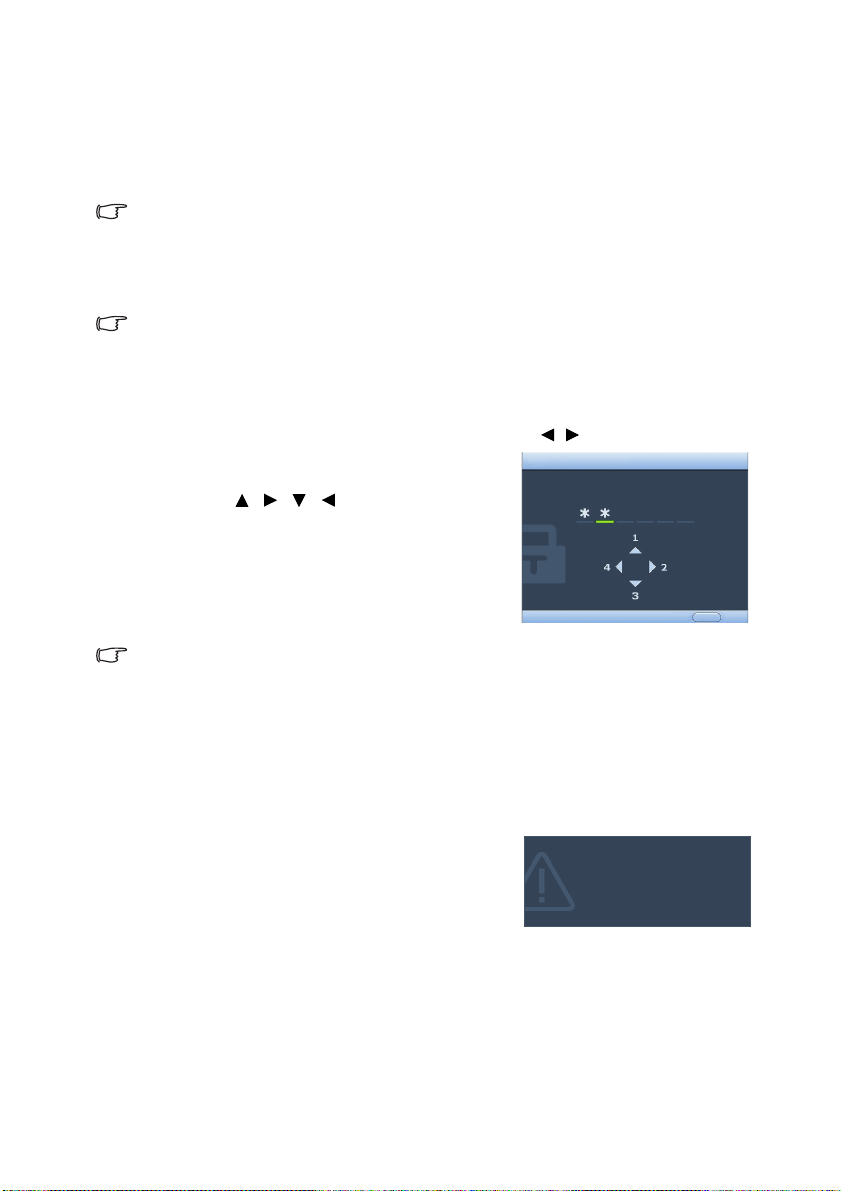
Korzystanie z funkcji hasła
Dla celów bezpieczeństwa i w celu uniemożliwienia nieautoryzowanego użytkowania
projektor został wyposażony w funkcję zabezpieczenia hasłem. Hasło można wprowadzić,
korzystając z menu ekranowego (OSD). Szczegóły obsługi menu ekranowego opisano
wsekcji „Korzystanie z menu” na stronie 25.
Napotkasz niedogodności, jeśli uruchomisz funkcję blokady zasilania, a następnie zapomnisz
hasła. Wydrukuj ten podręcznik użytkownika (w razie potrzeby) i zapisz w nim używane hasło,
a następnie przechowuj podręcznik w bezpiecznym miejscu, aby można było się do niego
odwołać.
Ustawianie hasła
Po ustaleniu hasła projektora nie można będzie używać, jeśli prawidłowe hasło nie zostanie
wprowadzone przy każdym uruchomieniu urządzenia.
1. Otwórz menu ekranowe i przejdź do menu KONFIG. SYSTEMU: Zaawansowana >
Ustawienia zabezpieczeń. Naciśnij przycisk Mode/Enter (Tryb/Enter). Wyświetli się
ekran Ustawienia zabezpieczeń.
2. Wybierz Blokada włączania i wybierz Wł. naciskając / .
3. Podobnie jak to zostało przedstawione na
ilustracji po prawej stronie, cztery przyciski
strzałek ( , , , ) odpowiadają czterem
cyfrom (1, 2, 3, 4). Za pomocą przycisków
strzałek wprowadź sześć cyfr wybranego hasła.
4. Potwierdź nowe hasło, wprowadzając je
ponownie.
Po ustawieniu hasła menu ekranowe powróci do
ekranu Ustawienia zabezpieczeń.
Podczas wprowadzania hasła zamiast cyfr na ekranie są wyświetlane gwiazdki. Zapisz hasło
w tym miejscu podręcznika przed lub bezpośrednio po jego wprowadzeniu, aby można było je
odnaleźć w przypadku zapomnienia.
Hasło: __ __ __ __ __ __
Zachowaj podręcznik w bezpiecznym miejscu.
5. Aby wyjść z menu ekranowego, naciśnij przycisk Menu/Exit (Menu/Wyjście).
WPROWADŹ NOWE HASŁO
WsteczMENU
W przypadku zapomnienia hasła
Jeśli funkcja hasła jest włączona, będziesz proszony
o wpisywanie hasła przy każdym włączaniu projektora.
W przypadku wprowadzenia nieprawidłowego hasła
przez 3 sekundy będzie wyświetlany komunikat
o błędzie hasła, a następnie komunikat 'WPROWADŹ
HASŁO'. Można ponowić próbę lub w przypadku
zapomnienia i niezapisania hasła w podręczniku,
można użyć procedury przypominania hasła. Szczegóły opisano w sekcji „Procedura
przypominania hasła” na stronie 27.
Wprowadzenie 5 razy z rzędu nieprawidłowego hasła powoduje automatyczne wyłączenie
projektora.
Obsługa26
Błąd hasła
Spróbuj ponownie.

Procedura przypominania hasła
1. Naciśnij i przytrzymaj przez 3 sekundy przycisk
AUTO na pilocie lub projektorze. Projektor
wyświetli na ekranie zakodowany numer.
2. Zapisz numer i wyłącz projektor.
3. O pomoc w odkodowaniu poproś lokalne
centrum serwisowe BenQ. Może zaistnieć
potrzeba przedstawienia dowodu zakupienia
dokumentacji w celu sprawdzenia, czy jesteś
uprawnionym użytkownikiem urządzenia.
ODTWÓRZ HASŁO
Wpisz kod odtworzenia i skontaktuj
się z centrum obsługi klienta
firmy BenQ.
Kod odtworzenia:
0 2 1 2
Zmiana hasła
1. Otwórz menu ekranowe i przejdź do menu KONFIG. SYSTEMU: Zaawansowana >
Ustawienia zabezpieczeń > Zmień hasło.
2. Naciśnij przycisk Mode/Enter (Tryb/Enter). Pojawi się komunikat „WPROWADŹ
STARE HASŁO”.
3. Wprowadź stare hasło.
• Jeśli hasło jest prawidłowe, pojawi się komunikat „WPROWADŹ NOWE
HASŁO”.
• W przypadku wprowadzenie nieprawidłowego hasła, na 3 sekundy pojawi się
komunikat o błędzie hasła, a następnie komunikat „WPROWADŹ STARE
HASŁO” w celu ponownego wprowadzenia. Aby anulować, naciśnij przycisk
Menu/Exit (Menu/Wyjście) lub spróbuj wprowadzić inne hasło.
4. Wprowadź nowe hasło.
Podczas wprowadzania hasła zamiast cyfr na ekranie są wyświetlane gwiazdki. Zapisz hasło
w tym miejscu podręcznika przed lub bezpośrednio po jego wprowadzeniu, aby można było je
odnaleźć w przypadku zapomnienia.
Hasło: __ __ __ __ __ __
Zachowaj podręcznik w bezpiecznym miejscu.
5. Potwierdź nowe hasło, wprowadzając je ponownie.
6. Nowe hasło projektora zostało prawidłowo
ustawione. Przy ponownym uruchomieniu
projektora pamiętaj o wprowadzeniu nowego
hasła.
7. Aby wyjść z menu ekranowego, naciśnij przycisk
Menu/Exit (Menu/Wyjście).
Hasło zostało zmienione
Wyjście MENU
Wyłączanie funkcji hasła
Aby wyłączyć ochronę hasłem, po wyświetleniu systemu menu ekranowego przejdź do
menu KONFIG. SYSTEMU: Zaawansowana > Ustawienia zabezpieczeń > Blokada
włączania. Wybierz Wył. naciskając / . Pojawi się komunikat „WPROWADŹ
HASŁO”. Wprowadź aktualne hasło.
• Jeśli hasło jest poprawne, menu wróci do ekranu Ustawienia zabezpieczeń
z 'Wył.' pokazanym w wierszu Blokada włączania. Podczas ponownego
uruchomienia projektora wprowadzenie nowego hasła nie będzie konieczne.
Obsługa 27

• W przypadku wprowadzenie nieprawidłowego hasła, na 3 sekundy pojawi się
komunikat o błędzie hasła, a następnie komunikat „WPROWADŹ HASŁO”
w celu ponownego wprowadzenia. Aby anulować, naciśnij przycisk Menu/Exit
(Menu/Wyjście) lub spróbuj wprowadzić inne hasło.
Mimo tego, że funkcja hasła jest wyłączona, musisz mieć stare hasło pod ręką, jeśli kiedyś
zdecydujesz się włączyć funkcję ochrony hasłem wpisując stare hasło.
Przełączanie sygnałów wejściowych
Projektor może być jednocześnie podłączony do wielu urządzeń. Jednocześnie może jednak
wyświetlać tylko jeden obraz pełnoekranowy.
Aby projektor automatycznie wyszukiwał sygnały, funkcja Szybkie autowyszukiwanie
wmenu ŹRÓDŁO musi być ustawiona na Wł. (domyślne ustawienie projektora).
Istnieje także możliwość ręcznego przełączania
pomiędzy dostępnymi sygnałami źródłowymi.
1. Naciśnij przycisk SOURCE (ŹRÓDŁO) na
projektorze lub pilocie. Pojawi się pasek
wyboru źródła.
2. Naciskaj / aż do wyboru żądanego
sygnału i naciśnij Mode/Enter (Tryb/Enter).
Po wykryciu sygnału na ekranie przez kilka
sekund będzie wyświetlana informacja
o wybranym źródle. W przypadku podłączenia
wielu urządzeń do projektora, powtórz
czynności 1-2, aby wyszukać kolejny sygnał.
• Poziom jasności wyświetlanego obrazu będzie zmieniał się wraz z przełączaniem
poszczególnych typów sygnału wejściowego. Prezentacje danych komputerowych
(grafika) zawierające głównie obrazy nieruchome są zazwyczaj jaśniejsze od materiałów
wideo zawierających głównie obrazy ruchome (filmy).
• Rodzaj sygnału źródłowego wpływa na opcje dostępne w Trybie obrazu. Szczegóły
opisano w sekcji „Wybór trybu obrazu” na stronie 32.
• Naturalna rozdzielczość tego projektora dostępna jest w formacie 4:3. W celu uzyskania
najlepszych rezultatów wyświetlania obrazu należy wybrać i użytkować źródło sygnału
wejściowego, które wysyła sygnał z tą rozdzielczością. Wszystkie pozostałe
rozdzielczości będą skalowane przez projektor w zależności od ustawienia formatu
obrazu, które może powodować pewne zniekształcenie obrazu lub utratę wyrazistości.
Szczegóły opisano w sekcji „Wybór formatu obrazu” na stronie 31.
D-Sub / Comp.
Wideo
S-Video
(MP522 ST)
Zmiana przestrzeni kolorów
W przypadku podłączenia projektora do odtwarzacza DVD poprzez wejście HDMI
projektora i nieprawidłowego wyświetlania kolorów, zmień przestrzeń kolorów.
W tym celu:
1. Naciśnij przycisk Menu/Exit (Menu/Wyjście), a następnie naciśnij przycisk / ,
aby wybrać menu ŹRÓDŁO.
2. Naciśnij przycisk , aby wybrać Odwzorowanie przestrzeni kolorów, a następnie
naciśnij przycisk / , aby wybrać odpowiednią przestrzeń kolorów. Ustawienia
mogą się różnić w zależności od wykrytego czasu sygnału wejściowego.
Ta funkcja jest dostępna pod warunkiem korzystania z wejścia HDMI. Wejście HDMI jest
dostępne tylko w MP512 ST.
Obsługa28

Regulacja wyświetlanego obrazu
Regulacja kąta projekcji
Projektor wyposażony jest w jedną szybko zwalnianą przednią nóżkę regulatora i jedną
tylną nóżkę regulatora. Ten system regulatorów służy do zmiany wysokości projektora
i kąta projekcji. W celu regulacji projektora:
1. Naciśnij przedni przycisk zwalniania i podnieś
przód projektora. Po odpowiednim ustawieniu
obrazu zwolnij przycisk, aby nóżka
zablokowała się na miejscu.
2. Kręć tylnymi stopkami regulującymi w celu
precyzyjnego wyregulowania kąta poziomego.
Aby wsunąć nóżkę, przytrzymaj projektor,
jednocześnie naciskając przedni przycisk zwalniania,
a następnie powoli opuść projektor. Wkręć tylną
nóżkę regulacji w przeciwnym kierunku.
Jeśli projektor nie jest ustawiony na płaskiej powierzchni lub ekran i projektor nie są do
siebie ustawione pod kątem prostym, wyświetlany obraz staje się trapezoidalny. Aby
dowiedzieć się jak skorygować zniekształcenie, patrz „Korekcja zniekształceń trapezowych”
na stronie 30.
• Nie patrz w obiektyw, gdy lampa jest włączona. Silne światło lampy może spowodować
uszkodzenie oczu.
• Uważaj podczas naciskania przycisku regulacji, gdyż jest on umieszczony obok kratki
wentylacyjnej, z której wydobywa się gorące powietrze.
2
Automatyczna regulacja obrazu
W niektórych sytuacjach może zaistnieć
konieczność dostrojenia jakości obrazu. W tym
celu naciśnij przycisk AUTO na projektorze lub
pilocie. W przeciągu trzech sekund, wbudowana,
inteligentna funkcja automatycznego dostrajania
przestawi funkcje częstotliwości i zegara,
wybierając najlepszą jakość obrazu.
Informacja o aktualnym źródle zostanie
wyświetlona w lewym górnym rogu ekranu na trzy
sekundy.
• Podczas działania funkcji AUTO ekran jest pusty.
• Ta funkcja jest dostępna tylko, kiedy wybrany jest sygnał PC (analog RGB).
1
Precyzyjna regulacja wyrazistości obrazu
Ustaw ostrość obrazu za pomocą pierścienia
ostrości.
Obsługa 29

Korekcja zniekształceń trapezowych
Zniekształcenia trapezowe oznaczają sytuację, kiedy dolna lub górna krawędź
wyświetlanego obrazu jest wyraźnie szersza. Ma to miejsce, kiedy projektor nie stoi
prostopadle do ekranu.
Aby to skorygować, oprócz regulacji wysokości projektora należy ręcznie przeprowadzić
jedną z poniższych czynności.
• Używając pilota
Naciśnij przycisk / na projektorze lub na
pilocie, aby wyświetlić ekran ustawień Korekcja
trapezowa. Naciśnij przycisk , aby skorygować
zniekształcenia trapezowe w górnej części obrazu.
Naciśnij przycisk , aby skorygować
zniekształcenia trapezowe w dolnej części obrazu.
• Używając menu ekranowego
1. Naciśnij przycisk Menu/Exit (Menu/
Wyjście), a następnie naciśnij przycisk /
, aby wybrać menu
2. Naciśnij , aby wybrać Korekcja trapezowa
a potem naciśnij Mode/Enter (Tryb/Enter).
Wyświetli się ekran korekcji Korekcja
trapezowa.
3. Naciśnij przycisk , aby skorygować zniekształcenia trapezowe w górnej części
obrazu lub przycisk , aby skorygować zniekształcenia trapezowe w dolnej części
obrazu.
WYŚWIETLACZ.
Naciśnij
przycisk
/.
Naciśnij
przycisk
Powiększanie i wyszukiwanie szczegółów
W razie konieczności odszukania szczegółów na wyświetlanym obrazie, powiększ go. Aby
poruszać się w ramach wyświetlanego obrazu, użyj przycisków strzałek.
• Używając pilota
1. Naciśnij przycisk Digital Zoom (Zoom cyfrowy) +/-,
aby wyświetlić pasek powiększenia (zoom).
2. Naciśnij przycisk Digital Zoom (Zoom cyfrowy) +, aby
powiększyć środek obrazu. Naciśnij kilkakrotnie
przycisk, aby wybrać żądany rozmiar ekranu.
3. Korzystaj ze strzałek ( , , , ) na projektorze
lub pilocie, aby przesuwać powiększony obszar
w obrazie.
4. Aby przywrócić oryginalne rozmiary obrazu, naciśnij
przycisk AUTO. Można także nacisnąć Digital Zoom
(Zoom cyfrowy) -. Po ponownym naciśnięciu przycisku obraz jest nadal zmniejszany
aż do przywrócenia rozmiaru wyjściowego.
• Używając menu ekranowego
1. Naciśnij przycisk Menu/Exit (Menu/Wyjście), a następnie naciśnij przycisk / ,
aby wybrać menu WYŚWIETLACZ.
2. Naciśnij
3. Powtórz czynności 2-4 w sekcji "Używając pilota" powyżej. Ewentualnie w przypadku
4. Naciśnij kilkakrotnie przycisk na projektorze, aby odpowiednio powiększyć obraz.
, aby wybrać Zoom cyfrowy, a potem naciśnij Mode/Enter (Tryb/Enter).
Wyświetlony zostanie pasek powiększenia.
korzystania z panelu sterowania projektora przejdź do następnych czynności.
/.
Obsługa30

5. Aby przesunąć obraz, naciśnij przycisk Mode/Enter (Tryb/Enter) w celu włączenia
trybu panoramy, a następnie naciśnij strzałki kierunków ( , , , ) na
projektorze lub pilocie w celu przesunięcia obrazu.
6. Korzystaj ze strzałek ( , , , ) na projektorze lub pilocie, aby przesuwać
powiększony obszar w obrazie.
7. Aby zmniejszyć rozmiar obrazu, naciśnij przycisk Mode/Enter (Tryb/Enter) w celu
powrotu do funkcji zbliżania/oddalania, a następnie naciśnij przycisk AUTO w celu
przywrócenia oryginalnego rozmiaru obrazu. Można także nacisnąć kilkakrotnie
do momentu przywrócenia oryginalnego rozmiaru obrazu.
Obraz można przesuwać dopiero po jego powiększeniu. Podczas wyszukiwania szczegółów,
można dalej powiększać obraz.
Wybór formatu obrazu
"Format obrazu" określa stosunek pomiędzy szerokością a wysokością obrazu. Telewizory
cyfrowe i odtwarzacze DVD zwykle korzystają z formatu obrazu 16:9, a większość
analogowych telewizorów i komputerów korzysta z formatu obrazu 4:3 wyjściowego dla
tego projektora.
Po wprowadzeniu metod cyfrowego przetwarzania sygnału cyfrowe urządzenia
wyświetlające, takie jak ten projektor, pozwalają na dynamiczne rozszerzanie i skalowanie
sygnału obrazu do formatu obrazu innego niż źródłowy.
Aby zmienić format wyświetlanego obrazu (nie ważne jaki jest format wyjściowy źródła):
1. Naciśnij przycisk Menu/Exit (Menu/Wyjście), a następnie naciśnij przycisk / ,
aby wybrać menu WYŚWIETLACZ.
2. Naciśnij przycisk
3. Naciśnij przycisk / , aby wybrać format obrazu i dopasować go do wymogów
sygnału i wyświetlania.
Informacje dotyczące formatu obrazu
Na poniższych ilustracjach fragmenty zaznaczone na czarno są obszarami nieaktywnymi,
natomiast fragmenty zaznaczone na biało są obszarami aktywnymi. Menu ekranowe mogą być
wyświetlane w tych nieużywanych czarnych obszarach ekranu.
1. Automatyczny: Skaluje obraz proporcjonalnie, aby
dopasować wyjściową rozdzielczość projektora
w poziomie. Jest to tryb odpowiedni dla sygnału
źródłowego o formacie innym od 4:3 i 16:9, kiedy
chce się wykorzystać maksimum ekranu bez zmian
formatu obrazu.
, aby wybrać Format obrazu.
Obraz 16:10
Rzeczywiste: Obraz wyświetlany jest z oryginalną
2.
rozdzielczością i jego wielkość zmieniana jest tak,
aby dopasować go do obszaru ekranu. W przypadku
sygnałów o niższej rozdzielczości wyświetlany
obraz będzie mniejszy od ustawionego rozmiaru
ekranu. Możesz przysunąć projektor do ekranu,
aby powiększyć obraz w razie potrzeby. Może
również istnieć konieczność ponownego ustawienia
ostrości projektora po przeprowadzeniu tych
regulacji.
Obraz 15:9
Obraz 4:3
Obraz 16:9
Obsługa 31

3. 4:3: Skaluje obraz, aby można go było wyświetlać go
na środku ekranu o formacie obrazu 4:3. To
ustawienie jest najlepsze dla obrazów
charakteryzujących się formatem obrazu 4:3, takich
jak te ze standardowego telewizora, monitora
komputerowego i filmów DVD o formacie obrazu 4:3, ponieważ pozwala na ich
wyświetlanie bez zmiany formatu obrazu.
4. 16:9: Skaluje obraz, aby można go było wyświetlać
na środku ekranu o formacie obrazu 16:9. Jest to
najlepsze ustawienie dla obrazów, które mają już
format 16:9, np. telewizja high definition, ponieważ
wyświetla je bez zmiany formatu.
Obraz 4:3
Obraz 16:9
Optymalizacja obrazu
Wybór trybu obrazu
W projektorze zostało zapisane kilka gotowych
trybów obrazu, które można wybrać dla
zastosowania w danym środowisku pracy i przy
danym typie sygnału wejściowego.
Aby wybrać tryb pracy, który odpowiada Twoim
potrzebom, możesz wykonać jedną z poniższych
czynności.
• Naciskaj przycisk Mode/Enter (Tryb/Enter)
na pilocie lub projektorze aż do wybrania
żądanego trybu.
• Przejdź do menu OBRAZ > Tryb obrazu, a następnie naciśnij przycisk / , aby
wybrać odpowiedni tryb.
Tryby obrazu dla różnych rodzajów sygnałów
Tryby obrazu dostępne dla różnego rodzaju sygnałów pokazano poniżej.
Sygnały wejściowe z komputera: D-Sub / Comp. (analog RGB)
1. Tryb Dynamiczny (domyślny): Maksymalna jasność wyświetlanego obrazu. Ten tryb
jest odpowiedni dla miejsc, w których wymagana jest największa jasność, np. w dobrze
oświetlonym pomieszczeniu.
2. Tryb Prezentacja: Przeznaczony do prezentacji. W tym trybie jasność jest podbita
i dostosowana do kolorów komputera lub notebooka.
3. Tryb sRGB: Maksymalna czystość kolorów RGB, umożliwiające najbliższe
rzeczywistości odtworzenie obrazów, niezależnie od ustawienia jasności. Tryb
najbardziej odpowiedni do wyświetlania zdjęć wykonanych odpowiednio
skalibrowanym aparatem kompatybilnym z sRGB i do przeglądania grafiki
z komputera i oprogramowania do tworzenia rysunków, takiego jak AutoCAD.
4. Tryb Kino: Odpowiedni do odtwarzania kolorowych filmów, wideoklipów z kamer
cyfrowych lub DV przez wejście PC, najlepiej w zaciemnionym (słabo oświetlonym)
otoczeniu.
5. Tryb Użytkownik 1/Użytkownik 2: Przywołuje ustawienia spersonalizowane
w oparciu o aktualnie dostępne tryby obrazu. Szczegóły opisano w sekcji „Regulacja
ustawień trybu Użytkownik 1/Użytkownik 2” na stronie 33.
Sygnały wejściowe wideo: S-Video, Wideo, D-Sub / Comp. (YPbPr), HDMI
1. Tryb Dynamiczny: Odpowiedni do używania konsoli do gier w normalnych,
pokojowych warunkach oświetleniowych.
2. Tryb Standardowy (domyślny): Odpowiedni do odtwarzania kolorowych filmów
i wideoklipów z kamer cyfrowych lub DV.
Obsługa32

3. Tryb Kino: Odpowiedni do oglądania filmów DVD lub filmów czarno-białych,
najlepiej w zaciemnionym (słabo oświetlonym) otoczeniu pomieszczenia
telewizyjnego lub kina domowego.
4. Tryb Użytkownik 1/Użytkownik 2: Przywołuje ustawienia spersonalizowane
w oparciu o aktualnie dostępne tryby obrazu. Szczegóły opisano w sekcji „Regulacja
ustawień trybu Użytkownik 1/Użytkownik 2” na stronie 33.
Regulacja ustawień trybu Użytkownik 1/Użytkownik 2
Można skorzystać z dwóch trybów definiowanych przez użytkownika, jeśli dostępne tryby
obrazu nie są odpowiednie do potrzeb użytkownika. Można również użyć trybu obrazu jako
punktu wyjściowego (z wyjątkiem trybu Użytkownik 1/Użytkownik 2), a następnie
dostosować ustawienia do własnych potrzeb.
1. Aby otworzyć menu, wciśnij Menu/Exit (Menu/Wyjście).
2. Przejdź do menu OBRAZ > Tryb obrazu.
3. Naciskaj / , aby wybrać Użytkownik 1 do Użytkownik 2.
4. Naciśnij przycisk , aby wybrać Tryb odniesienia.
Ta funkcja jest dostępna pod warunkiem wyboru trybu Użytkownik 1 lub Użytkownik 2
w podmenu Tryb obrazu.
5. Naciśnij przycisk / , aby wybrać tryb obrazu najbardziej zbliżony do własnych
potrzeb.
6. Naciśnij , aby wybrać pozycję podmenu do zmiany i ustaw wartość przy pomocy
/ . Patrz "Szczegółowa regulacja jakości obrazu w trybach użytkownika" poniżej,
aby poznać szczegóły.
7. Po wykonaniu wszystkich regulacji ustawień, wybierz Zapisz ustawienia i naciśnij
Mode/Enter (Tryb/Enter), aby zapisać ustawienia.
8. Pojawi się komunikat „Ustawienia zapisane”.
Korzystanie z funkcji Kolor ściany
W przypadku wyświetlania na kolorowej powierzchni, na przykład na ścianie pomalowanej
na kolor inny, niż biały, funkcja Kolor ściany umożliwia korekcję kolorów wyświetlanego
obrazu, aby zapobiec potencjalnym różnicom w kolorach pomiędzy źródłowym
i wyświetlanym obrazem.
Aby użyć tej funkcji, przejdź do menu WYŚWIETLACZ > Kolor ściany, a następnie
naciśnij przycisk / , aby wybrać kolor najbliższy powierzchni projekcyjnej. Do wyboru
jest kilka wstępnie skalibrowanych kolorów: Jasnożółty, Różowy, Jasnozielony, Niebieski
i Tablica.
Szczegółowa regulacja jakości obrazu w trybach użytkownika
Zgodnie z wykrytym rodzajem sygnału, istnieją pewne funkcje definiowane przez
użytkownika po wyborze trybu Użytkownik 1 lub Użytkownik 2. Można przeprowadzać
regulacje tych funkcji zgodnie z potrzebami.
Regulacja ustawienia Jasność
Wybierz Jasność w menu OBRAZ, a następnie ustaw wartość, naciskając / na
projektorze lub pilocie.
Im wyższa wartość, tym jaśniejszy obraz. Odpowiednio,
im niższe ustawienie, tym ciemniejszy obraz.
Wyreguluj to ustawienie tak, aby czarne obszary obrazu
były rzeczywiście ciemne, ale żeby widoczne w nich
były detale.
+30
+50
Obsługa 33
+70

Regulacja ustawienia Kontrast
Wybierz Kontrast w menu OBRAZ, a następnie ustaw wartość, naciskając / na
projektorze lub pilocie.
Im wyższa wartość, tym większy kontrast. Użyj tego
parametru do ustawienia szczytowego poziomu bieli,
po uprzednim dostosowaniu ustawienia jasności do
wybranego źródła sygnału wejściowego i otoczenia
+30
0
projekcji.
Regulacja ustawienia Kolor
Wybierz Kolor w menu OBRAZ, a następnie ustaw wartość, naciskając / na
projektorze lub pilocie.
Niższe ustawienie daje kolory mniej nasycone. Zbyt wysokie ustawienie daje zbyt silne
kolory, wyglądające nierealistycznie.
Regulacja ustawienia Odcień
Wybierz Odcień w menu OBRAZ, a następnie ustaw wartość, naciskając / na
projektorze lub pilocie.
Im wyższa wartość, tym bardziej czerwonawy obraz. Im mniejsza wartość, tym bardziej
zielonkawy obraz.
Regulacja ustawienia Ostrość
Wybierz Ostrość w menu OBRAZ i ustaw wartość naciskając / na projektorze lub
pilocie.
Im wyższa wartość tym ostrzejszy obraz. Im niższa wartość, tym mniej ostry obraz.
Regulacja ustawienia Wyraziste kolory
Wybierz Wyraziste kolory w menu OBRAZ, a następnie wybierz wartość, naciskając /
na projektorze lub pilocie.
Ta funkcja wykorzystuje nowy algorytm przetwarzania kolorów i ulepszenia systemowe,
które umożliwiają osiągnięcie większej jasności, a zarazem prawdziwszych i bardziej
wyrazistych kolorów obrazu. Umożliwia uzyskanie jasności o 50% większej w obrazach
z pośrednim tonem, powszechnym dla obrazów wideo i naturalnych scen, dzięki czemu
projektor odtwarza obrazy w realistycznych i prawdziwych kolorach. Jeśli jakość obrazu jest
odpowiednia, wybierz Wł.. Jeśli jakość obrazu nie jest odpowiednia, wybierz Wył..
Wł. jest domyślnym i zalecanym ustawieniem dla tego projektora. Po wybraniu Wył.
funkcja Temper. kolorów nie jest dostępna.
Wybór Temper. kolorów
Wybierz Temper. kolorów w menu OBRAZ i ustaw wartość naciskając / na
projektorze lub pilocie.
Dostępne opcje dla temperatury kolorów* ustawienia różnią się w zależności od wybranego
rodzaju sygnału.
1. T1: Przy najwyższej temperaturze kolorów (ustawienie T1) biel obrazu jest bardziej
niebieskawa, niż przy innych ustawieniach.
2. T2: Biel obrazu przesunięta jest w stronę niebieskiego.
3. T3: Zachowanie normalnego odcienia bieli.
4. T4: Obrazy wydają się czerwonawo-białe.
*Informacje dotyczące temperatury kolorów:
Istnieje wiele różnych odcieni, w różnych sytuacjach uznawanych za białe. Jedną
z powszechnych metod określania bieli jest „temperatura kolorów”. Biel o niskiej
temperaturze kolorów zdaje się być czerwonawa. Biel o wysokiej temperaturze kolorów
zdaje się zawierać w sobie więcej niebieskiego.
-30
Obsługa34

Zarządzanie kolorami 3D
W większości sytuacji instalacji, zarządzanie kolorami nie będzie potrzebne, np. w klasie lub
pokoju konferencyjnym, kiedy światło jest włączone lub kiedy do pomieszczenia wpada
światło przez okna.
Użycie zarządzania kolorami należy rozważyć w stałych instalacjach projektora
w miejscach, gdzie poziom oświetlenia można kontrolować, np. w salach posiedzeń,
w salach wykładowych lub w kinie domowym. Zarządzenie kolorami pozwala na precyzyjną
regulację kolorów, co umożliwia wierniejsze wyświetlanie kolorów, w razie potrzeby.
Kolorami można zarządzać tylko w kontrolowanych i powtarzalnych warunkach oglądania.
Należy użyć kolorymetru (miernika koloru światła) i zapewnić odpowiedni zestaw obrazów
źródłowych do pomiaru odwzorowania kolorów. Te narzędzia nie zostały dołączone do
projektora, jednakże sprzedawca projektora powinien być w stanie udzielić porad lub nawet
skierować do doświadczonego profesjonalisty.
Zarządzenie kolorami pozwala na regulację sześciu zestawów kolorów (RGBCMY). Po
wybraniu jednego koloru, można niezależnie regulować jego zakres i nasycenie, zgodnie
z preferencjami.
W przypadku zakupu płyty testowej zawierającej różne wzory testowe kolorów można jej
użyć do testowania prezentacji kolorów na monitorach, telewizorach, projektorach itp.
W tym celu należy wyświetlić za pomocą projektora obraz z płyty, a następnie przejść do
menu Zarządzanie kolorami 3D w celu dokonania regulacji.
W celu regulacji ustawień:
1. Przejdź do menu OBRAZ i wybierz Zarządzanie kolorami 3D.
2. Naciśnij Mode/Enter (Tryb/Enter) a wyświetli się ekran Zarządzanie kolorami 3D.
3. Wybierz Kolor podstawowy, a następnie naciśnij przycisk / , aby wybrać kolor:
czerwony, żółty, zielony, błękitny, niebieski lub purpurowy.
4. Naciśnij przycisk , aby wybrać Barwa, a następnie naciśnij przycisk / , aby
wybrać zakres. Zwiększenie zakresu powoduje objęcie kolorów składających się
w większych proporcjach z dwóch sąsiednich kolorów.
Proszę spojrzeć na ilustrację po prawej
stronie, aby dowiedzieć się, jak kolory
odnoszą się do siebie.
Na przykład po wyborze czerwonego
CZERWONY
i ustawieniu zakresu na 0, w wyświetlanym
ekranie wybierany będzie tylko czysty
czerwony. Zwiększenie zakresu spowoduje
objęcie czerwonego zbliżonego do żółtego
i do purpurowego.
5. Naciśnij przycisk , aby wybrać Nasycenie,
a następnie wyreguluj wartości zgodnie
z preferencjami, naciskając przycisk / .
Wszelkie dokonane regulacje są natychmiast
aktywne.
Na przykład po wyborze czerwonego i ustawieniu wartości na 0, zmienione zostanie
nasycenie tylko czystej czerwieni.
6. Naciśnij przycisk , aby wybrać Wzmocnienie, a następnie wyreguluj wartości
zgodnie z preferencjami, naciskając przycisk / . Poziom kontrastu wybranego
podstawowego koloru zostanie zmieniony. Wszelkie dokonane regulacje są
natychmiast aktywne.
7. Powtórz czynności 3 do 6 w celu regulacji pozostałych kolorów.
8. Sprawdź, czy dokonałeś wszystkich wymaganych regulacji.
9. Naciśnij przycisk Menu/Exit (Menu/Wyjście), aby wyjść z menu i zapisać ustawienia.
Żółty
NIEBIESKI
ZIELONY
BłękitnyPurpurowy
Obsługa 35

Nasycenie określa ilość koloru na obrazie wideo. Niższe ustawienie daje kolory mniej
nasycone; ustawienie „0” usuwa ten kolor całkowicie z obrazu. Jeśli nasycenie jest zbyt
wysokie, kolor będzie zbyt mocny i nierealistyczny.
Ustawianie timera prezentacji
Timer prezentacyjny może pokazywać pozostały czas
prezentacji na ekranie, aby pomóc w zarządzaniu
czasem podczas prezentacji. Aby skorzystać z tej
funkcji, wykonaj następujące czynności:
1. Naciśnij przycisk Timer Setup (Konfiguracja
timera) na pilocie lub przejdź do menu
KONFIG. SYSTEMU: Podstawowa > Timer
prezentacji, a następnie naciśnij przycisk Mode/
Enter (Tryb/Enter), aby wyświetlić ekran Timer
prezentacji.
2. Naciśnij przycisk , aby wybrać Włączanie
timera, a następnie ustaw pozycję timera,
naciskając przycisk / . Okres może być
ustawiony w zakresie od 1 do 5 minut
z dokładnością do 1 minuty i w zakresie od 5 do
240 z dokładnością do 5 minut.
Jeśli timer został włączony, po każdym wyzerowaniu wartości Włączanie timera zacznie
odliczać czas od początku.
3. Naciśnij przycisk , aby wybrać Wyświetlanie czasu, a następnie określ, czy timer
ma być wyświetlany na ekranie, naciskając przycisk
Wybór Opis
Zawsze Wyświetla timer na ekranie przez całą prezentację.
1 min/2 min/3 min Wyświetla timer na ekranie przez ostatnie 1/2/3 minuty.
Nigdy Ukrywa timer podczas prezentacji.
Timer prezentacji
Włączanie timera
Wyświetlanie czasu
Położenie timera
Metoda odliczania timera
Przypominanie dźwiękiem
Wł.
/ .
15
Zawsze
Lewy górny
Wstecz
Wył.
MENU
Wstecz
4. Naciśnij przycisk , aby wybrać Położenie
timera, a następnie ustaw pozycję timera,
naciskając przycisk /
.
Lewy górny Lewy dolny Prawy
górny Prawy dolny
5 min
5 min
5 min
5 min
5. Naciśnij przycisk , aby wybrać Metoda odliczania timera, a następnie wybierz
odpowiedni kierunek odliczania, naciskając przycisk /
.
Wybór Opis
W przód Odliczanie od 0 do ustawionego czasu.
Wstecz Odliczanie od ustawionego czasu do 0.
6. Naciśnij przycisk , aby wybrać Przypominanie dźwiękiem, a następnie określ, czy
ma być uruchomiony dźwiękowy sygnał czasu, naciskając przycisk / .
W przypadku wyboru opcji Wł., jeśli do końca czasu pozostaje 30 sekund, zostaną
wyemitowane dwa sygnały dźwiękowe, natomiast po upływie czasu zostaną
wyemitowane trzy sygnały.
Obsługa36

7. Aby aktywować timer prezentacji, naciśnij
przycisk , naciśnij przycisk / , aby
wybrać Wł., a następnie naciśnij przycisk Mode/
Enter (Tryb/Enter).
8. Pojawia się komunikat potwierdzenia. Wybierz
UWAGI
Na pewno włączyć
timer prezentacji?
Tak
Nie
Tak i naciśnij Mode/Enter (Tryb/Enter), aby
potwierdzić. Komunikat “Timer włączony”
pojawi się na ekranie . Timer rozpocznie odliczanie od ustawionego czasu.
Aby anulować timer, wykonaj poniższe czynności.
1. Powróć do ekranu Timer prezentacji.
2. Naciśnij przycisk i / , aby wybrać Wył., a następnie naciśnij przycisk Mode/
Enter (Tryb/Enter). Pojawia się komunikat potwierdzenia.
3. Wybierz Tak i naciśnij Mode/Enter (Tryb/Enter), aby potwierdzić. Na ekranie
zostanie wyświetlony komunikat „Timer wył”.
Jak używać przycisku Timer On (Włączanie timera)?
Timer On (Włączanie timera) to przycisk
wielofunkcyjny.
• Jeśli timer prezentacji jest wyłączony, naciśnięcie
tego przycisku wyświetla komunikat
potwierdzenia. Można określić, czy timer ma być
aktywowany za pomocą poniższej instrukcji
ekranowej.
• Jeśli timer jest już wyłączony, naciśnięcie tego
przycisku wyświetla komunikat potwierdzenia.
Można określić, czy ponownie aktywować timer,
kontynuować, czy wyłączyć za pomocą poniższej
instrukcji ekranowej.
Ukrywanie obrazu
Aby przyciągnąć uwagę publiczności, można użyć
przycisku BLANK (PUSTY EKRAN) na projektorze
lub pilocie, który ukrywa wyświetlany obraz. Naciśnij
dowolny przycisk na projektorze lub na pilocie, aby
przywrócić obraz. Słowo 'BLANK' pojawi się
w prawym dolnym rogu ekranu, gdy obraz jest ukryty.
Menu
KONFIG. SYSTEMU: Podstawowa >
Timer wygaszenia pozwala ustawić czas wygaszenia,
aby projektor automatycznie ponownie włączał obraz
po czasie, w którym nie został naciśnięty żaden
przycisk na pilocie lub projektorze.
Po naciśnięciu przycisku BLANK (PUSTY EKRAN) projektor automatycznie przejdzie w tryb
Ekonomiczny.
Nie blokuj obiektywu żadnym przedmiotem, ponieważ może to spowodować rozgrzanie się
i deformację przedmiotu, a nawet pożar.
Obsługa 37

Blokada przycisków sterowania
Po zablokowaniu przycisków sterowania na projektorze, można zapobiec przypadkowym
zmianom ustawień projektora, np. przez dzieci. Po włączeniu funkcji
panelu
nie działają żadne przyciski na projektorze z wyjątkiem przycisku
1. Naciśnij / na projektorze lub pilocie lub
przejdź do menu
KONFIG. SYSTEMU:
Blokada klawiszy
Power (Zasilanie)
Podstawowa > Blokada klawiszy panelu
iwybierz Wł. naciskając / na projektorze
lub pilocie.
2. Pojawia się komunikat potwierdzenia. Wybierz
Tak, aby potwierdzić.
Aby wyłączyć blokadę klawiszy panelu, naciśnij i przytrzymaj przez trzy sekundy przycisk
/ na projektorze lub pilocie.
Można także przejść do menu KONFIG. SYSTEMU: Podstawowa > Blokada klawiszy
panelu, korzystając z przycisków pilota, a następnie nacisnąć / , aby wybrać Wył..
• Przyciski pilota nadal działają po włączeniu blokady przycisków panelu.
• Naciśnięcie przycisku Power (Zasilanie) w celu wyłączenia projektora bez wyłączenia
blokady przycisków panelu powoduje, że po następnym włączeniu projektora blokada
pozostanie włączona.
Zamrażanie obrazu
Naciśnij przycisk na pilocie, aby zatrzymać obraz.
W prawym górnym rogu ekranu pojawi się słowo
'FREEZE'. Naciśnij dowolny przycisk na projektorze
lub na pilocie, aby wyłączyć funkcję.
Nawet, jeśli obraz na ekranie jest zamrożony,
urządzenia wideo lub inne nadal go odtwarzają.
Jeśli podłączone urządzenia zostały wyposażone
w aktywne wyjście dźwiękowe, przy zamrożonym
obrazie dźwięk będzie nadal słyszalny.
.
Korzystanie z funkcji FAQ
Menu INFORMACJE zawiera możliwe rozwiązania problemów, na jakie natknąć mogą się
użytkownicy, dotyczących jakości obrazu, instalacji, obsługi funkcji specjalnych i
informacje dotyczące serwisowania.
Aby uzyskać informacje FAQ:
1. Naciśnij / na projektorze lub pilocie lub
naciśnij Menu/Exit (Menu/Wyjście), aby
otworzyć menu OSD i naciśnij / aby
wybrać menu INFORMACJE.
2. Naciśnij przycisk , aby wybrać FAQ-Obraz
iinstalacja lub FAQ-Funkcje i obsługa,
w zależności od wymaganych informacji.
3. Naciśnij przycisk Mode/Enter (Tryb/Enter).
4. Naciśnij przycisk / , aby wybrać problem, a następnie naciśnij przycisk Mode/
Enter (Tryb/Enter), aby wyświetlić możliwe rozwiązania.
5. Naciśnij Menu/Exit (Menu/Wyjście), aby wyjść z menu.
Aby wyjść z menu ekranowego, naciśnij przycisk Menu/Exit (Menu/Wyjście).
Obsługa38

Obsługa na dużych wysokościach
W obszarach położonych 1500 m–3000 m nad poziomem morza i o temperaturze pomiędzy
0°C–35°C zaleca się korzystanie z funkcji Tryb dużej wysokości.
Funkcja Tryb dużej wysokości nie powinna być używana na wysokościach od 0 do 1500 m
i przy temperaturze od 0°C do 35°C. Uruchomienie funkcji w tych warunkach spowoduje
przechłodzenie projektora.
Aby włączyć Tryb dużej wysokości:
1. Naciśnij przycisk Menu/Exit (Menu/Wyjście),
a następnie naciśnij przycisk / , aby
wybrać menu KONFIG. SYSTEMU:
Zaawansowana.
2. Naciśnij przycisk , aby wybrać Tryb dużej
OSTRZEŻENIE
Zalecamy korzystanie z Trybu dużej
wysokości w miejscach położonych
powyżej 1500 m n.p.m.
Czy chcesz aktywować tryb wysokiego
poziomu?
Tak
Nie
wysokości, a następnie naciśnij przycisk /
, aby wybrać Wł.. Pojawia się komunikat potwierdzenia.
3. Wybierz Tak i naciśnij Mode/Enter (Tryb/Enter).
Praca w trybie "Tryb dużej wysokości" może spowodować większy poziom hałasu pracy
projektora w decybelach, ponieważ konieczna jest większa prędkość działania wentylatora
w celu zwiększenia chłodzenia i wydajności.
W przypadku korzystania projektora w innych środowiskach ekstremalnych, niż opisano
powyżej, może on wykazywać objawy automatycznego wyłączenia w celu ochrony
projektora przed przegrzaniem. W takich wypadkach należy włączyć Tryb dużej wysokości.
Nie jest to jednak stan, w którym projektor może działać we wszystkich nieprzyjaznych
środowiskach.
Regulacja dźwięku
Regulacja dźwięku opisana poniżej wpłynie na głośnik projektora. Upewnij się, że wejście
audio projektora jest prawidłowo podłączone. Sposób podłączania wejścia audio opisano
wsekcji „Połączenia” na stronie 17.
Wyłączanie dźwięku
Aby tymczasowo wyłączyć dźwięk.
1. Naciśnij przycisk Menu/Exit (Menu/Wyjście), a następnie naciśnij przycisk / ,
aby wybrać menu KONFIG. SYSTEMU: Zaawansowana.
2. Naciśnij przycisk , aby wybrać Ustawienia dźwięku, a następnie naciśnij przycisk
Mode/Enter (Tryb/Enter). Wyświetli się ekran Ustawienia dźwięku.
3. Wybierz Wycisz i naciskaj / by wybrać Wł..
Regulacja poziomu dźwięku
Aby wyregulować poziom dźwięku:
1. Powtórz opisane powyżej czynności 1-2.
2. Naciśnij przycisk , aby wybrać Głośność, a następnie naciśnij przycisk / , aby
wybrać odpowiedni poziom dźwięku.
Wyłączanie funkcji Dźwięk włączania/wyłączania
Aby wyłączyć dźwięk:
1. Powtórz opisane powyżej czynności 1-2.
2. Naciśnij przycisk , aby wybrać Dźwięk włączania/wyłączania, a następnie naciśnij
przycisk / , aby wybrać Wył..
Obsługa 39

Jedynym sposobem na zmianę ustawienia Dźwięk włączania/wyłączania jest jego włączenie
lub wyłączenie w tym miejscu. Ustawienie wyciszenia lub zmiana poziomu dźwięku nie ma
wpływu na Dźwięk włączania/wyłączania.
Personalizacja wyświetlania menu projektora
Menu ekranowe (OSD) można zmieniać zgodnie z preferencjami. Poniższe ustawienia nie
wpływają na ustawienia projektora, jego obsługę lub działanie.
•Pozycja Menu czasu wyświetlania w menu KONFIG. SYSTEMU: Zaawansowana >
Menu ustawień określa czas wyświetlania menu ekranowego po ostatnim naciśnięciu
przycisku. Dostępny zakres czasu to 5 do 30 sekund w 5-sekundowych odstępach. Użyj
/ do wybrania odpowiedniego czasu.
•Pozycja Położenie menu w menu KONFIG. SYSTEMU: Zaawansowana > Menu
ustawień pozwala wybrać jedną z pięciu pozycji menu ekranowego. Użyj / do
wybrania preferowanej pozycji.
• Język w menu KONFIG. SYSTEMU: Podstawowa pozwala ustawić odpowiedni język
dla menu ekranowych (OSD). Użyj / do wyboru języka.
• Ekran powitalny w menu KONFIG. SYSTEMU: Podstawowa pozwala ustawić
preferowany ekran powitalny wyświetlany podczas uruchamiania projektora. Użyj /
do wyboru ekranu.
Wyłączanie projektora
I
1. Naciśnij przycisk Power (Zasilanie)
(Zasilanie). Zostanie wyświetlony ekran
potwierdzenia.
W przypadku braku reakcji w ciągu kilku
sekund komunikat zniknie.
I
2. Wciśnij Power (Zasilanie) ponownie.
I
Kontrolka zasilania POWER miga
na pomarańczowo, lampa jest wyłączana,
a wentylatory pracują jeszcze przez około
90 sekund, aby ochłodzić projektor.
3. Po zakończeniu procesu chłodzenia zostanie
wyemitowany „dźwięk wyłączania”.
Kontrolka zasilania POWER zaświeci na
pomarańczowo w sposób ciągły, a wentylator
zostanie zatrzymany.
4. Jeśli projektor nie będzie używany przez
dłuższy czas, odłącz przewód zasilający z gniazda sieciowego.
• Aby wyłączyć dźwięk włączania, odwołaj się do informacji w sekcji „Wyłączanie funkcji
Dźwięk włączania/wyłączania” na stronie 39.
• W celu ochrony lampy projektor nie będzie reagował na jakiekolwiek polecenia podczas
procesu chłodzenia.
• Aby skrócić czas chłodzenia, można aktywować funkcję Szybkie chłodzenie. Szczegóły
opisano w sekcji „Szybkie chłodzenie” na stronie 46.
• Nie odłączaj przewodu zasilania przed końcem 90-sekundowej sekwencji ochładzania.
• Jeśli projektor nie zostanie prawidłowo wyłączony, podczas jego ponownego włączenia
wentylatory przez kilka minut będą chłodzić lampę w celu jej ochrony. Po zatrzymaniu
wentylatorów ponownie naciśnij przycisk Power (Zasilanie), aby uruchomić projektor.
Kontrolka zasilania POWER zaświeci na pomarańczowo.
I
Obsługa40

Działanie menu
System menu
Menu ekranowe może różnić się w zależności od wybranego typu sygnału wejściowego oraz
od modelu projektora.
Elementy menu są dostępne pod warunkiem wykrycia co najmniej jednego poprawnego
sygnału przez projektor. Jeśli do projektora nie podłączono żadnego sprzętu lub nie wykrył
on sygnału, dostępna jest ograniczona liczba elementów menu.
Menu główne Podmenu Opcje
Wył./Jasnożółty/Różowy/
1.
WYŚWIETLACZ
2.
OBRAZ
3. ŹRÓDŁO
Kolor ściany
Format obrazu
Korekcja trapezowa
Położenie
Faza
H. wielkość
Zoom cyfrowy
Źródło PC: Dynamiczny/Prezentacja/sRGB/
Tryb obrazu
Tryb
odniesienia
Jasność
Kontrast
Kolor
Odcień
Ostrość
Wyraziste kolory Wł./Wył.
Temper. kolorów T1/T2/T3/T4
Zarządzanie
kolorami 3D
Zapisz ustawienia
Szybkie autowyszukiwanie Wł./Wył.
Odwzorowanie przestrzeni
kolorów
Kino/Użytkownik 1/Użytkownik 2
Źródło wideo: Dynamiczny/Standardowy/Kino/
Użytkownik 1/Użytkownik 2
Źródło PC: Dynamiczny/Prezentacja/sRGB/Kino
Źródło wideo: Dynamiczny/Standardowy/Kino
Kolor
podstawowy
Barwa
Nasycenie
Wzmocnienie
Jasnozielony/Niebieski/
Tablica
Automatyczny/Rzeczywiste/
4:3/16:9
R/G/B/Y/C/M
RGB/YUV/Auto
Obsługa 41

4.
KONFIG.
SYSTEMU:
Podstawowa
Włączanie timera 1 ~ 240 minut
Wyświetlanie
czasu
Timer
prezentacji
Język
Położenie projektora
Automatyczne wyłączanie
Timer wygaszenia
Blokada klawiszy panelu Wł./Wył.
Timer uśpienia
Ekran powitalny Czarny/niebieski/BenQ
Położenie timera
Metoda
odliczania timera
Przypominanie
dźwiękiem
Wł./Wył.
Zawsze/1 min/2 min/3 min/Nigdy
Lewy górny/Lewy dolny/
Prawy górny/Prawy dolny
Wstecz/W przód
Wł./Wył.
Przód – stół/Tył – stół/
Tył – sufit/Przód – sufit
Wył./5 min/10 min/15 min/
20 min/25 min/30 min
Wył./5 min/10 min/15 min/
20 min/25 min/30 min
Wył./30 min/1 godz/2 godz/
3 godz/4 godz/8 godz/12 godz
Obsługa42

5.
KONFIG.
SYSTEMU:
Zaawansowana
6.
INFORMACJE
Szybkie chłodzenie Wł./Wył.
Tryb dużej wysokości Wł./Wył.
Wycisz Wł./Wył.
Ustawienia
dźwięku
Menu
ustawień
Wyjście D-Sub w trybie
gotowości
Ustawienia
lampy
Ustawienia
zabezpieczeń
prędkość transmisji
wzorzec testowy Wł./Wył.
Napis
zamknięty
Resetuj wszystkie ustawienia
FAQ-Obraz i instalacja
FAQ-Funkcje i obsługa
Aktualny status sytemu
Głośność
Dźwięk
włączania/
wyłączania
Menu czasu
wyświetlania
Położenie menu
Tryb lampy Normalny/Ekonomiczny
Resetuj timer lampy
Ekwiw. godziny pracy lampy
Zmień hasło
Blokada
włączania
Wł. napisy
zamkn.
Wersja napisów NZ1/NZ2/NZ3/NZ4
Wł./Wył.
5 s/10 s/15 s/20 s/25 s/30 s
Środek/Lewy górny/Prawy
górny/Prawy dolny/Lewy dolny/
Wł./Wył.
Wł./Wył.
2400/4800/9600/14400/19200/
38400/57600/115200
Wł./Wył.
• Źródło
• Tryb obrazu
• Rozdzielczość
• System kolorów
• Ekwiw. godziny pracy
lampy
Obsługa 43

Opis pozycji menu
FUNKCJA
(ustawienie/
wartość domyślna)
Kolor ściany
(Wył.)
Format obrazu
(Automatyczny)
1. Menu WYŚWIETLACZ
Korekcja
trapezowa
(0)
Położenie
(0)
Faza
(w zależności od
wybranego źródła
sygnału
wejściowego)
H. wielkość
(0)
Zoom cyfrowy
(1.0X)
Tryb obrazu
(Źródło PC:
Dynamiczny;
Źródło wideo:
Standardowy)
2. Menu OBRAZ
Tryb odniesienia
(Dynamiczny)
Jasność
(50)
Kontrast
(0)
Kolor
(0)
OPIS (ustawienie/wartość domyślna)
Korekcja koloru wyświetlanego obrazu, kiedy powierzchnia projekcyjna
nie jest biała. Szczegóły opisano w sekcji „Korzystanie z funkcji Kolor
ściany” na stronie 33.
Są cztery opcje regulacji formatu obrazu w zależności od źródła sygnału.
Szczegóły opisano w sekcji „Wybór formatu obrazu” na stronie 31.
Koryguje zniekształcenia trapezowe obrazu. Szczegóły opisano w sekcji
„Korekcja zniekształceń trapezowych” na stronie 30.
Wyświetla ekran regulacji położenia. Aby przesunąć wyświetlany obraz,
użyj przycisków strzałek. Wartości podane na dole strony zmieniają się
z każdym naciśnięciem przycisku aż do osiągnięcia minimalnego lub
maksymalnego poziomu.
Reguluje fazę zegara zmniejszając zniekształcenia
obrazu.
Regulacja szerokości wyświetlanego obrazu.
Powiększenie lub pomniejszenie rozmiaru wyświetlanego obrazu.
Szczegóły opisano w sekcji „Powiększanie i wyszukiwanie szczegółów” na
stronie 30.
Zapisane tryby obrazu pozwalają na optymalizację ustawień obrazu
projektora i ich dostosowanie do potrzeb. Szczegóły opisano w sekcji
„Wybór trybu obrazu” na stronie 32.
Wybiera tryb obrazu najbliższy określonym potrzebom jakości obrazu
i pozwala na szczegółową regulację obrazu w oparciu o wybór podany na
tym samym ekranie poniżej. Szczegóły opisano w sekcji „Regulacja
ustawień trybu Użytkownik 1/Użytkownik 2” na stronie 33.
Regulacja jasności obrazu. Szczegóły opisano w sekcji „Regulacja
ustawienia Jasność” na stronie 33.
Regulacja różnic między ciemnymi i jasnymi obszarami obrazu.
Szczegóły opisano w sekcji „Regulacja ustawienia Kontrast” na stronie
34.
Regulacja poziomu nasycenia koloru - czyli ilości poszczególnych
kolorów w obrazie wideo. Szczegóły opisano w sekcji „Regulacja
ustawienia Kolor” na stronie 34.
Obsługa44
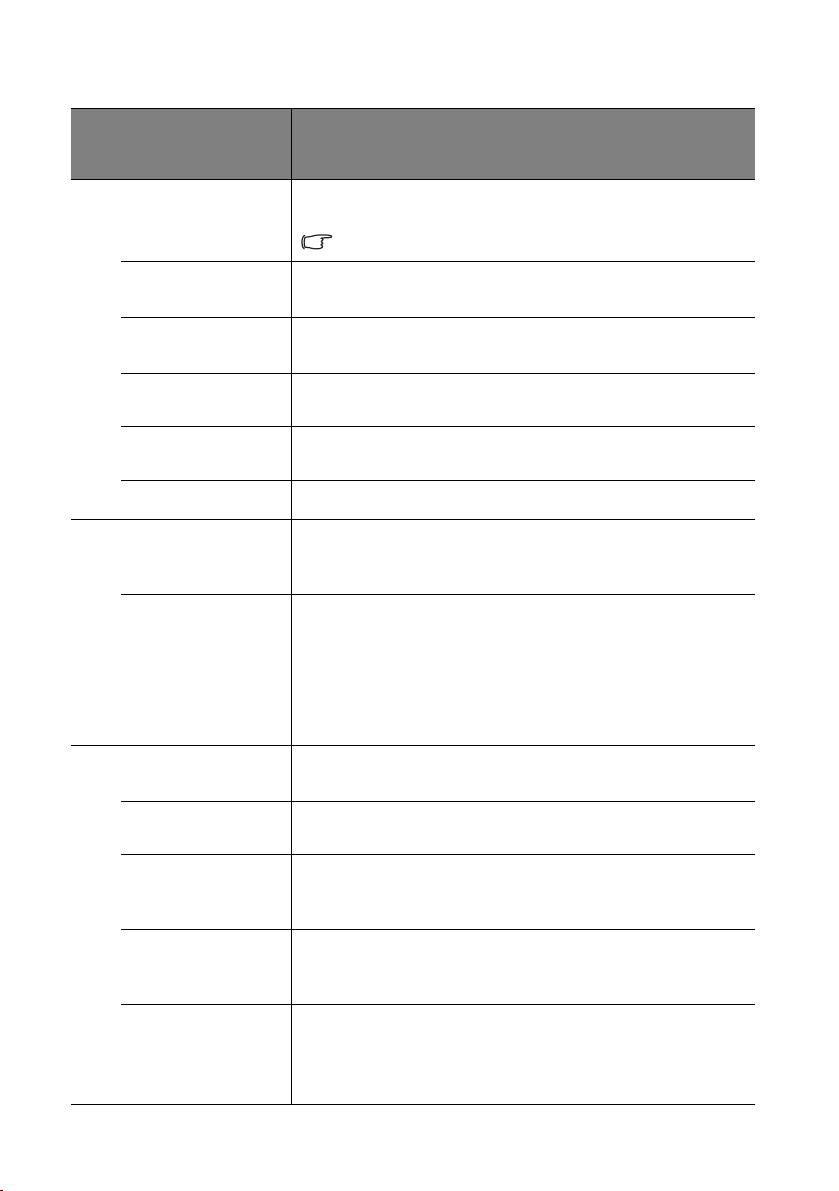
FUNKCJA
(ustawienie/wartość
domyślna)
Odcień
(0)
2. Menu OBRAZ
Ostrość
(15)
Wyraziste kolory
(Wł.)
Temper. kolorów
(T1)
Zarządzanie
kolorami 3D
Zapisz ustawienia
Szybkie
autowyszukiwanie
(Wł.)
ŹRÓDŁO
3. Menu
Odwzorowanie
przestrzeni
kolorów
(w zależności od
wybranego źródła
sygnału
wejściowego)
Timer prezentacji
4. Menu KONFIG. SYSTEMU:
(Wył.)
Język
(English)
Podstawowa
Położenie
projektora
(Przód – stół)
Automatyczne
wyłączanie
(Wył.)
OPIS (ustawienie/wartość domyślna)
Regulacja tonów kolorów zielonego i czerwonego obrazu. Szczegóły
opisano w sekcji „Regulacja ustawienia Odcień” na stronie 34.
Ta funkcja jest dostępna pod warunkiem wyboru wejścia
Wideo lub S-Video z systemem NTSC.
Regulacja obrazu między ostrzejszymi i miększymi ustawieniami.
Szczegóły opisano w sekcji „Regulacja ustawienia Ostrość” na stronie
34.
Regulacja najwyższego poziomu bieli przy jednoczesnym zachowaniu
prawidłowego wyświetlania kolorów. Szczegóły opisano w sekcji
„Regulacja ustawienia Wyraziste kolory” na stronie 34.
Szczegóły opisano w sekcji „Wybór Temper. kolorów” na stronie 34.
Szczegóły opisano w sekcji „Zarządzanie kolorami 3D” na stronie 35.
Zapisuje ustawienia przeprowadzone dla trybu Użytkownik 1 lub
Użytkownik 2.
Szczegóły opisano w sekcji „Przełączanie sygnałów wejściowych” na
stronie 28.
Szczegóły opisano w sekcji „Zmiana przestrzeni kolorów” na stronie
28.
Przypomina prezenterowi o zakończeniu prezentacji w określonych
ramach czasowych. Szczegóły opisano w sekcji „Ustawianie timera
prezentacji” na stronie 36.
Pozwala ustawić język menu ekranowych. Szczegóły opisano w sekcji
„Korzystanie z menu” na stronie 25.
Projektor może być zainstalowany na suficie lub za ekranem,
z jedynym lub więcej odbiciami lustrzanymi. Szczegóły opisano
wsekcji „Wybór miejsca” na stronie 13.
Umożliwia automatyczne wyłączenie projektora przy braku sygnału
wejściowego przez określony czas. Szczegóły opisano w sekcji
„Ustawienie Automatyczne wyłączanie” na stronie 50.
Timer wygaszenia
(Wył.)
Ustawienie czasu pustego ekranu po włączeniu funkcji Blank; gdy czas
się kończy, obraz zostaje przywrócony. Szczegóły opisano w sekcji
„Ukrywanie obrazu” na stronie 37.
Obsługa 45

FUNKCJA
(ustawienie/wartość
domyślna)
SYSTEMU: Podstawowa
Blokada klawiszy
panelu
4. Menu KONFIG.
(Wył.)
Timer uśpienia
(Wył.)
OPIS (ustawienie/wartość domyślna)
Wyłączenie lub włączanie funkcji wszystkich klawiszy panelu
projektora, z wyjątkiem przycisku Power (Zasilanie) na projektorze
i przycisków na pilocie. Szczegóły opisano w sekcji „Blokada przycisków
sterowania” na stronie 38.
Ustawienie zegara automatycznego wyłączania. Wartość można ustawić
w zakresie od 30 minut do 12 godzin.
I
I
Ekran powitalny
(logo BenQ)
Szybkie
5. Menu KONFIG. SYSTEMU: Zaawansowana
chłodzenie
(Wł.)
Tryb dużej
wysokości
(Wył.)
Ustawienia
dźwięku
Menu ustawień
Wyjście D-Sub
wtrybie
gotowości
(Wył.)
Umożliwia wybór ekranu wyświetlanego przy uruchomieniu
projektora. Dostępne są trzy opcje: logo BenQ, czarny ekran lub
niebieski ekran.
Wybór Wł. włącza tą funkcję, a czas chłodzenia projektora zostanie
skrócony do kilku sekund.
Przy próbie ponownego uruchomienia projektora zaraz po
procesie szybkiego chłodzenia projektor może nie uruchomić
się prawidłowo i ponownie włączy wentylatory chłodzące.
Tryb używany do pracy w obszarach o dużej wysokości. Szczegóły
opisano w sekcji „Obsługa na dużych wysokościach” na stronie 39.
Wycisz (Wył.)
Głośność (5)
Dźwięk włączania/wyłączania (Wł.)
Szczegóły opisano w sekcji „Regulacja dźwięku” na stronie 39.
Menu czasu wyświetlania (15 s)
Ustawienie czasu, przez jaki menu ekranowe pozostaje aktywne po
ostatnim naciśnięciu przycisku. Dostępny zakres czasu to 5 do
30 sekund w 5-sekundowych odstępach.
Położenie menu (Środek)
Reguluje położenie menu ekranowego (OSD).
Wybór Wł. włącza funkcję. Projektor może wysyłać sygnał VGA, kiedy
znajduje się w trybie gotowości, a gniazda D-SUB IN i D-SUB OUT są
prawidłowo podłączone do urządzeń. Aby uzyskać informacje na temat
podłączania, patrz „Podłączanie monitora” na stronie 18.
Włączenie tej funkcji nieco podnosi zużycie prądu w trybie
gotowości.
Obsługa46

FUNKCJA
(ustawienie/wartość
domyślna)
Ustawienia lampy
5. Menu KONFIG. SYSTEMU: Zaawansowana
Ustawienia
zabezpieczeń
prędkość
transmisji
(115200)
wzorzec testowy
(Wył.)
Napis zamknięty
Resetuj
wszystkie
ustawienia
OPIS (ustawienie/wartość domyślna)
Tryb lampy (Normalny)
Szczegóły opisano w sekcji „Ustawienie Tryb lampy na
Ekonomiczny” na stronie 50.
Resetuj timer lampy
Szczegóły opisano w sekcji „Zerowanie licznika lampy” na stronie
54.
Ekwiw. godziny pracy lampy
Patrz
„Informacje dotyczące czasu użytkowania lampy” na
stronie 50, aby dowiedzieć się jak liczony jest całkowity czas
użytkowania lampy.
Zmień hasło
Przed zmianą hasła na nowe należy wprowadzić stare hasło.
Blokada włączania (Wył.)
Szczegóły opisano w sekcji „Korzystanie z funkcji hasła” na stronie
26.
Wybiera prędkość transmisji identyczną z Twoim komputerem, aby
umożliwić połączenie projektora przy użyciu odpowiedniego kabla
RS-232 oraz zaktualizować lub pobrać oprogramowanie projektora.
Ta funkcja przeznaczona jest dla wykwalifikowanego personelu
serwisowego.
Wybór Wł. włącza funkcję, a projektor wyświetla siatkę testową.
Siatka jest pomocna w regulacji rozmiaru ekranu oraz ostrości
i pozwala sprawdzić, czy wyświetlany obraz jest wolny od zakłóceń.
Wł. napisy zamkn. (Wył.)
Włącza funkcję wybierając Wł., kiedy wybrany sygnał wejściowy
posiada napisy zamknięte.
•Napisy: Wyświetlanie dialogu, narracji oraz efektów
dźwiękowych programów telewizyjnych i wideo w technice
napisów zamkniętych (zazwyczaj oznaczane "NZ" w opisach
telewizyjnych).
Wersja napisów (NZ1)
Wybiera preferowany tryb napisów zamkniętych. Aby oglądać
napisy, wybierz NZ1, NZ2, NZ3 lub NZ4 (NZ1 wywietla napisy
wpierwszym języku danego obszaru).
Przywraca wszystkie wartości ustawień fabrycznych.
Pozostaną tylko następujące ustawienia: Położenie, Faza,
H. wielkość, Użytkownik 1, Użytkownik 2, Odwzorowanie
przestrzeni kolorów, Język, Położenie projektora, Tryb dużej
wysokości, Ustawienia zabezpieczeń, prędkość transmisji .
Obsługa 47

FUNKCJA
(ustawienie/wartość
domyślna)
FAQ-Obraz
i instalacja
6. Menu INFORMACJE
FAQ-Funkcje
i obsługa
Aktualny status
sytemu
OPIS (ustawienie/wartość domyślna)
Wyświetla możliwe rozwiązania potencjalnych problemów.
Źródło
Pokazuje obecne źródło sygnału.
Tryb obrazu
Przedstawia tryb wybrany w menu OBRAZ.
Rozdzielczość
Pokazuje naturalną rozdzielczość sygnału wejściowego.
System kolorów
Przedstawia format systemu wejściowego, NTSC, PAL, SECAM lub
RGB.
Ekwiw. godziny pracy lampy
Wyświetla liczbę godzin, przez które lampa była używana.
Obsługa48

Konserwacja
Jak dbać o projektor
Projektor wymaga niewielkiej konserwacji. Jedyną czynnością, którą należy wykonywać
regularnie, jest czyszczenie obiektywu.
Nigdy nie usuwaj żadnych części projektora, za wyjątkiem lampy. Jeśli jakieś części
wymagają wymiany, skontaktuj się ze sprzedawcą.
Czyszczenie obiektywu
Obiektyw należy czyścić zawsze, gdy pojawią się na nim drobiny kurzu i zabrudzenia.
• Do usuwania zanieczyszczeń użyj sprężonego powietrza.
• Jeśli pojawi się brud lub smar, użyj papieru do obiektywów lub delikatnie przetrzyj
obiektyw miękkim materiałem, zwilżonym środkiem do czyszczenia obiektywów.
Nigdy nie przecieraj obiektywu szorstkim materiałem.
Czyszczenie obudowy projektora
Przed oczyszczeniem obudowy wyłącz projektor z użyciem procedury wyłączania opisanej
w sekcji „Wyłączanie projektora” na stronie 40 i odłącz przewód zasilający.
• Aby usunąć zabrudzenia i kurz, przetrzyj obudowę miękką szmatką nie zostawiającą
włókien.
• W celu usunięcia opornych zabrudzeń lub plam, zwilż miękki materiał wodą
i detergentem o neutralnym ph. Następnie przetrzyj obudowę.
Nie używaj wosku, alkoholu, benzenu, rozpuszczalnika lub innych detergentów chemicznych.
Mogą one uszkodzić obudowę.
Przechowywanie projektora
W razie konieczności przechowywania projektora przez dłuższy czas, należy postępować
zgodnie z poniższymi instrukcjami:
• Upewnij się, że temperatura i wilgotność w miejscu przechowywania mieszczą się
w zalecanych granicach. Odwołaj się do sekcji „Dane techniczne” na stronie 57 lub
zapytaj sprzedawcy o zakres.
• Schowaj stopkę regulatora.
• Wyjmij baterię z pilota.
• Zapakuj projektor do oryginalnego lub podobnego opakowania.
Transport projektora
Zalecane jest transportowanie projektora w oryginalnym lub podobnym opakowaniu.
Konserwacja 49

Informacje o lampie
Informacje dotyczące czasu użytkowania lampy
Gdy projektor działa, czas (w godzinach) użytkowania lampy jest automatycznie obliczany
przez wbudowany zegar. Metoda obliczania odpowiednika godzin lampy jest następująca:
Łączny czas pracy lampy (odpowiednik)
= 1 (godziny pracy w trybie Ekonomiczny) + 4/3 (godziny pracy w trybie Normalny)
W sekcji "Ustawienie Tryb lampy na Ekonomiczny" poniżej zostały zawarte szczegółowe
informacje dotyczące trybu Ekonomiczny.
Godziny użytkowania lampy w trybie Ekonomiczny obliczane są jako 3/4 godzin trybu
Normalny. Oznacza to, że używanie projektora w trybie Ekonomiczny przedłuża
żywotność lampy o 1/3.
Aby uzyskać informacje o czasie użytkowania lampy:
1. Naciśnij przycisk Menu/Exit, a następnie naciśnij przycisk / , aby wybrać menu
KONFIG. SYSTEMU: Zaawansowana.
2. Naciśnij przycisk , aby wybrać Ustawienia lampy, a następnie naciśnij przycisk
Mode/Enter (Tryb/Enter). Wyświetli się ekran Ustawienia lampy.
3. W menu pojawi się informacja Ekwiw. godziny pracy lampy.
4. Aby wyjść z menu ekranowego, naciśnij przycisk Menu/Exit.
Informacje dotyczące czasu pracy lampy dostępne są także w menu INFORMACJE.
Przedłużanie trwałości lampy
Lampa projektora to materiał eksploatacyjny, która zwykle może pracować do 2000-3000
godzin, jeśli jest użytkowana poprawnie. Aby przedłużyć okres użytkowania lampy, można
przeprowadzić następujące regulacje za pomocą menu ekranowego.
Ustawienie Tryb lampy na Ekonomiczny
Używanie trybu Ekonomiczny ekonomicznego zmniejsza szum systemu i zużycie energii
o 20%. Po włączeniu trybu Ekonomiczny jasność projekcji zostaje zredukowana
i wyświetlane obrazy są ciemniejsze.
Ustawienie projektora w trybie Ekonomiczny także wydłuża czas życia lampy. Aby ustawić
tryb Ekonomiczny, przejdź do menu KONFIG. SYSTEMU: Zaawansowana > Ustawienia
lampy > Tryb lampy, a następnie naciśnij / .
Ustawienie Automatyczne wyłączanie
Ta funkcja umożliwia automatyczne wyłączenie się projektora, jeśli po określonym czasie
nie zostanie wykryte źródło sygnału, co pozwala na oszczędzanie okresu życia lampy.
Aby ustawić Automatyczne wyłączanie, przejdź do menu KONFIG. SYSTEMU:
Podstawowa > Automatyczne wyłączanie,
zakres czasu to 5 do 30 minut w 5-minutowych
odpowiednie dla prezentacji, wybierz Wył.. Projektor wtedy nie będzie wyłączał się
automatycznie po określonym czasie.
a następnie naciśnij przycisk / . Dostępny
odstępach. Jeśli zapisane okresy nie są
Konserwacja50

Czas wymiany lampy
Kiedy Kontrolka lampy zapali się na czerwono lub na ekranie pojawi się ostrzeżenie
przypominające, że należy wymienić lampę, zamontuj nową lampę lub skontaktuj się ze
sprzedawcą. Stara lampa może powodować nieprawidłowe działanie projektora,
a w niektórych przypadkach może nawet wybuchnąć.
Kontrolka lampy i kontrolka ostrzegawcza temperatury zaświecą się, gdy lampa nadmiernie
się rozgrzeje. Wyłącz zasilanie i odczekaj 45 minut na ostygnięcie projektora. Jeśli po
włączeniu zasilania kontrolki LAMP i TEMP nadal się świecą, skontaktuj się ze sprzedawcą.
Szczegóły opisano w sekcji „Kontrolki” na stronie 55.
Poniższe komunikaty ostrzegawcze przypominają o konieczności wymiany lampy.
Status Komunikat
Lampa działała przez 2000 godzin. Zainstaluj
nową lampę w celu optymalnego działania
urządzenia. Jeśli projektor zwykle działa w trybie
Ekonomiczny (Patrz „Ustawienie Tryb lampy na
Ekonomiczny” na stronie 50), można dalej używać
projektora do momentu pojawienia się ostrzeżenia
o 2950 godzinach używania lampy.
Uwagi
Zamów nową lampę
Czas pracy lampy > 2000 godz.
OK
Lampa działała przez 2950 godzin. Należy
zamontować nową lampę, aby uniknąć
niewygody, kiedy czas lampy projektora nagle się
wyczerpie.
Lampa działała przez 3000 godzin.
Stanowczo zaleca się natychmiastową wymianę
lampy. Lampa jest materiałem eksploatacyjnym.
Jasność lampy spada z czasem użytkowania. Jest to
normalne zachowanie lampy. Można wymieniać
lampę od razu po zauważeniu, że poziom jasności
znacznie spadł. Jeśli lampy nie wymieniono
wcześniej, należy to uczynić po 3000 godzin jej
użytkowania.
Lampa MUSI zostać wymieniona, zanim będzie
można przystąpić do dalszej eksploatacji
projektora.
Uwagi
Lampa wkrótce do wymiany
Czas pracy lampy > 2950 godz.
OK
Uwagi
Lampa do wymiany
Czas pracy lampy > 3000 godz.
Przekroczony czas użytk. lampy
OK
Uwagi
Przekroczony czas użytk. lampy
Wymień lampę (patrz podręcznik)
Następnie wyzeruj czas pracy lampy
OK
Konserwacja 51

Wymiana lampy
• W przypadku wymiany lampy w projektorze zawieszonym pod sufitem spodem do góry,
upewnij się, że pod gniazdem lampy nie przebywają żadne osoby, aby uniknąć możliwych
obrażeń lub uszkodzeń oczu spowodowanych potłuczonym szkłem lampy.
• Aby zmniejszyć ryzyko porażenia prądem, przed wymianą lampy zawsze wyłączaj
projektor i odłączaj przewód zasilający.
• Aby zmniejszyć ryzyko poważnych oparzeń, pozwól projektorowi ostygnąć przez
przynajmniej 45 minut przez wymianą lampy.
• Aby zmniejszyć ryzyko poranienia palców i uszkodzenia wewnętrznych części, zachowaj
szczególną ostrożność w przypadku konieczności usuwania potłuczonego, ostrego szkła
lampy.
• Aby zmniejszyć ryzyko obrażeń palców i/lub pogorszenia jakości obrazu poprzez
dotknięcie soczewki, nie dotykaj pustej oprawy lampy po jej wyjęciu.
• Ta lampa zawiera rtęć. Zapoznaj się z lokalnymi przepisami dotyczącymi szkodliwych
odpadów w celu prawidłowej utylizacji lampy.
• Aby zapewnić optymalną wydajność projektora, zaleca się zakup zapasowej lampy do
projektora BenQ.
1. Wyłącz projektor i odłącz go od
gniazda sieciowego. Jeśli lampa jest
gorąca, w celu uniknięcia poparzeń
odczekaj około 45 minut, aż do jej
ostygnięcia.
2. Odwróć projektor. Odkręć śrubki na
pokrywie lampy.
3. Zdejmij pokrywę lampy z projektora.
• Nie włączaj zasilania przy zdjętej osłonie
lampy.
• Nie wkładaj palców pomiędzy lampę
i projektor. Ostre krawędzie wewnątrz
projektora mogą spowodować obrażenia.
4. Odkręć śrubę, którą przykręcona jest
lampa.
Konserwacja52

5. Wyjmij złącze lampy z gniazda
w przedziale lampy. Odłącz je od
projektora zgodnie z rysunkiem.
6. Podnieś uchwyt do pozycji pionowej.
Za pomocą uchwytu powoli wyciągnij
lampę z projektora.
• Zbyt szybkie wyciągnięcie może
spowodować pęknięcie lampy i rozsypanie
się szkła we wnętrzu projektora.
• Nie umieszczaj lampy w miejscach
narażonych na zachlapanie wodą,
w zasięgu dostępnym dla dzieci lub
w pobliżu palnych materiałów.
• Nie wkładaj rąk do wnętrza projektora po
wyjęciu z niego lampy. Jeśli dotkniesz
optycznych elementów we wnętrzu, może
to spowodować nierówność kolorów
i zniekształcenie wyświetlanych obrazów.
7. Włóż nową lampę do
przedziału lampy i upewnij się,
że jest dopasowana do
projektora.
8. Ponownie podłącz złącze
lampy i umieść je z powrotem
w gnieździe projektora.
1
2
2
Konserwacja 53

9. Dokręć śrubę, którą przykręcana jest
lampa.
• Luźna śruba może powodować słabe
połączenie i w rezultacie wadliwe działanie
urządzenia.
• Nie dokręcaj zbyt silnie śruby.
10. Upewnij się, że uchwyt jest całkowicie
złożony na płask i zablokowany.
11. Ponownie załóż pokrywę lampy
z projektora.
12. Dokręć śrubki mocujące pokrywę
lampy.
• Luźna śruba może powodować słabe
połączenie i w rezultacie wadliwe działanie
urządzenia.
• Nie dokręcaj zbyt silnie śrubek.
13. Ponownie uruchom projektor.
Nie włączaj zasilania przy zdjętej osłonie lampy.
Zerowanie licznika lampy
14. Po logo startowym, otwórz menu ekranowe
(OSD). Przejdź do menu KONFIG.
SYSTEMU: Zaawansowana > Ustawienia
lampy. Naciśnij przycisk Mode/Enter (Tryb/
Enter). Wyświetli się ekran Ustawienia
Uwaga
Zresetować timer lampy?
Resetuj
Anuluj
lampy. Naciśnij , aby wybrać Resetuj
timer lampy a potem naciśnij Mode/Enter (Tryb/Enter). Pojawi się komunikat
ostrzegawczy z pytaniem czy timer lampy ma być wyzerowany. Wybierz Resetuj
inaciśnij Mode/Enter (Tryb/Enter). Czas pracy lampy zostanie ustawiony na "0".
Jeśli lampa nie jest nowa lub wymieniona, nie zeruj timera, ponieważ może to spowodować jej
uszkodzenie.
Konserwacja54

Kontrolki
Kontrolka Stan i opis
Zasilanie Temperatura Lampa
Stany zasilania
Pomarańczowa Pomarańczowa Pomarańczowa
Pomarańczowa Wył. Wył.
Zielona
migająca
Zielona Wył. Wył.
Pomarańczowa
migająca
Pomarańczowa
migająca
Wył. Wył.
Wył. Wył.
Wył. Wył.
Stany lampy
Pomarańczowa
migająca
Wył. Wył. Czerwona
Wył. Czerwona
Stany temperatury
Wył. Czerwona Wył.
Wył. Czerwona Czerwona
Wył. Czerwona Zielona
Wył. Czerwona Pomarańczowa
Czerwona Czerwona Czerwona
Czerwona Czerwona Zielona
Czerwona Czerwona Pomarańczowa
Zielona Czerwona Czerwona
Zielona Czerwona Zielona
Zielona Czerwona Pomarańczowa
Pomarańczowa Czerwona Czerwona
Pomarańczowa Czerwona Zielona
Pomarańczowa Czerwona Pomarańczowa
Wył. Zielona Czerwona
Wył. Zielona Zielona
Projektor właśnie został podłączony do gniazda
zasilania.
Tryb gotowości
Uruchamianie
Normalna praca
• Projektor wymaga 90 s na ostygnięcie,
ponieważ został nieprawidłowo wyłączony
z pominięciem normalnego procesu
chłodzenia. Lub
• Projektor wymaga 90 sekund na ostygnięcie
po wyłączeniu.
Projektor automatycznie się wyłączył. Przy
próbie włączenia ponownie się wyłączy.
Skontaktuj się ze sprzedawcą.
Projektor automatycznie się wyłączył. Przy
próbie włączenia ponownie się wyłączy.
Skontaktuj się ze sprzedawcą.
• Projektor potrzebuje 90 sekund na
ostygnięcie. Lub
• Skontaktuj się ze sprzedawcą.
Projektor automatycznie się wyłączył. Przy
próbie włączenia ponownie się wyłączy.
Skontaktuj się ze sprzedawcą.
Konserwacja 55

Rozwiązywanie problemów
Projektor się nie włącza.
Przyczyna Rozwiązanie
Podłącz jeden koniec przewodu zasilania do
Przewód zasilający nie dostarcza
prądu
Próba ponownego włączenia
projektora w czasie procesu
ochładzania.
Brak obrazu.
Przyczyna Rozwiązanie
Źródło wideo nie jest włączone lub
podłączone poprawnie.
Projektor nie jest prawidłowo
podłączony do urządzenia
źródłowego.
Sygnał wejściowy został
nieprawidłowo wybrany.
Osłona obiektywu nadal jest założona. Zdejmij osłonę.
Rozmyty obraz.
Przyczyna Rozwiązanie
Ostrość obiektywu projekcyjnego nie
została prawidłowo ustawiona.
Projektor jest ustawiony
nieprawidłowo względem ekranu.
Osłona obiektywu nadal jest założona. Zdejmij osłonę.
gniazda zasilania projektora a drugi do
gniazda sieciowego. Jeśli gniazdko ma
włącznik, upewnij się, że jest włączony.
Czekaj, aż proces ochładzania dobiegnie
końca.
Włącz źródło sygnału wideo i upewnij się, czy
przewody zostały podłączone prawidłowo.
Sprawdź połączenia.
Wybierz prawidłowy sygnał wejściowy
przyciskiem SOURCE (ŹRÓDŁO) na
projektorze lub pilocie.
Wyreguluj ostrość za pomocą pierścienia
ostrości.
Zmień kąt ustawienia projektora względem
ekranu i wysokość ustawienia projektora
(w razie konieczności).
Pilot nie działa.
Przyczyna Rozwiązanie
Baterie się wyczerpały. Wymień baterie na nowe.
Między pilotem i projektorem znajduje
się jakaś przeszkoda.
Projektor znajduje się za daleko.
Usuń przeszkodę.
Stań w odległości do 8 metrów (26 stóp) od
projektora.
Hasło jest nieprawidłowe.
Przyczyna Rozwiązanie
Zapomniałeś hasła.
Rozwiązywanie problemów56
Szczegóły opisano w sekcji „Procedura
przypominania hasła” na stronie 27.

Dane techniczne
Specyfikacje projektora
Wszystkie specyfikacje mogą ulec zmianie bez powiadomienia.
Ogólne
Nazwa produktu Projektor cyfrowy
Nazwa modelu MP512 ST MP522 ST
Parametry optyczne
Rozdzielczość 800 x 600 SVGA 1024 x 768 XGA
System wyświetlacza 1-CHIP DMD
Jasność obiektywu F = 2,5, f = 10 mm
Lampa Lampa 185 W
Parametry elektryczne
Zasilanie Prąd zmienny 100–240 V, 3 A, 50/60 Hz (automatycznie)
Zużycie energii 280 W (maks.)
Parametry mechaniczne
Wymiary 255 mm (szer.) x 90 mm (wys.) x 214 mm (dł.)
Ciężar Około 2,4 kg (5,29 funtów) Około 2,35 kg (5,18 funtów)
Wejście
Wejście komputerowe
Wejście RGB D-Sub 15-stykowe (żeńskie) x 1
Wejście sygnału wideo
S-VIDEO Port Mini DIN 4-pin x 1
VIDEO Gniazdo RCA x 1
Wejście sygnału SD/HDTV Gniazdo analogowe - D-Sub <–> Komponentowe RCA x 3
(przez wejście RGB)
Cyfrowe – HDMI V1.2 x 1 (tylko w MP512 ST)
Wejście sygnału audio Mini jack stereo 3,5 mm
Wyjście
Wyjście RGB D-sub 15-pin (żeńskie) x 1 (tylko w MP522 ST)
Głośnik 5 W x 25 W x 1
Złącze sterowania
Port szeregowy RS-232 9 styk x 1
Wymagania środowiskowe
Temperatura pracy 0°C–40°C na poziomie morza
Względna wilgotność pracy 10%–90% (bez kondensacji)
Wysokość pracy • 0–1499 m przy 0°C–35°C
• 1500–3000 m przy 0°C–30°C (z włączonym Tryb dużej
wysokości)
Dane techniczne 57

Wymiary
255 mm (szer.) x 90 mm (wys.) x 214 mm (dł.)
255
214
90
61,5
Tabela częstotliwości
Obsługiwane czasy dla wejścia komputerowego-MP512 ST
Rozdzielczość Tryb
720 x 400 720 x 400_70 70,087 31,469 28,3221
VGA_60 59,940 31,469 25,175
640 x 480
800 x 600
1024 x 768
1280 x 800 SXGA_60 59,81 49,702 83,500
1280 x 1024 SXGA_60 60,020 63,981 108,000
1280 x 1024 SXGA_75 75,025 79,976 135,000
1280 x 960 1280 x 960_60 60,000 60,000 108
1280 x 960 1280 x 960_85 85,002 85,938 148,50
1440 x 900 WXGA+_60 59,887 55,935 106,50
1440 x 900 WXGA+_75 74,984 70,635 136,75
1400 x 1050 SXGA+_60 59,978 65,317 121,75
640 x 480 przy 67Hz MAC13 66,667 35,000 30,240
832 x 624 przy 75Hz MAC16 74,546 49,722 57,280
1024 x 768 przy 75Hz MAC19 75,020 60,241 80,000
1152 x 870 przy 75Hz MAC21 75,02 68,68 100,00
VGA_72 72,809 37,861 31,500
VGA_75 75,000 37,500 31,500
VGA_85 85,008 43,269 36,000
SVGA_60 60,317 37,879 40,000
SVGA_72 72,188 48,077 50,000
SVGA_75 75,000 46,875 49,500
SVGA_85 85,061 53,674 56,250
XGA_60 60,004 48,363 65,000
XGA_70 70,069 56,476 75,000
XGA_75 75,029 60,023 78,750
XGA_85 84,997 68,667 94,500
Odświeżanie
(Hz)
Częstotliwość
pozioma
(kHz)
66
Zegar
(MHz)
Dane techniczne58

Obsługiwane czasy dla wejścia HDMI (HDCP)-MP512 ST
Rozdzielczość Tryb
720 x 400 720 x 400_70 70,087 31,469 28,3221
640 x 480
800 x 600
1024 x 768
1280 x 768 WXGA_1 60,09 47,77 79,500
1280 x 800 WXGA_2 59,81 49,702 83,500
1280 x 1024
640 x 480 przy 67Hz MAC13 66,667 35,000 30,240
832 x 624 przy 75Hz MAC16 74,546 49,722 57,280
1024 x 768 przy 75Hz MAC19 75,020 60,241 80,000
1152 x 870 przy 75Hz MAC21 75,02 68,68 100,00
1440 x 900
1400 x 1050 SXGA+_60 59,978 65,317 121,75
Video (HDCP)
VGA_60 59,940 31,469 25,175
VGA_72 72,809 37,861 31,500
VGA_75 75,000 37,500 31,500
VGA_85 85,008 43,269 36,000
SVGA_60 60,317 37,879 40,000
SVGA_72 72,188 48,077 50,000
SVGA_75 75,000 46,875 49,500
SVGA_85 85,061 53,674 56,250
XGA_60 60,004 48,363 65,000
XGA_70 70,069 56,476 75,000
XGA_75 75,029 60,023 78,750
XGA_85 84,997 68,667 94,500
SXGA_60 60,020 63,981 108,000
SXGA_75 75,025 79,976 135,000
WXGA+_60 59,887 55,935 106,50
WXGA+_75 74,984 70,635 136,75
480p 60 31,47 27
576p 50 31,25 27,000
720p_50 50 37,50 74,25
720P_60 60 45,00 74,25
1035i 60 33,75 74,25
1035p 60 67,5 148,5
1080i_50 50 28,13 74,25
1080i_60 60 33,75 74,25
1080p 60 67,5 148,5
Odświeżanie
(Hz)
Częstotliwość
pozioma
(kHz)
Zegar
(MHz)
Obsługiwane częstotliwości dla wejść wideo i S-Video-MP512
ST/MP522 ST
Tryb wideo
NTSC 15,73 60 3,58
PAL 15,63 50 4,43
SECAM 15,63 50 4,25 lub 4,41
PAL-M 15,73 60 3,58
PAL-N 15,63 50 3,58
PAL-60 15,73 60 4,43
NTSC4.43 15,73 60 4,43
Częstotliwość
pozioma (kHz)
Częstotliwość
pionowa (Hz)
Częstotliwość
podno
śnej koloru
(MHz)
Dane techniczne 59
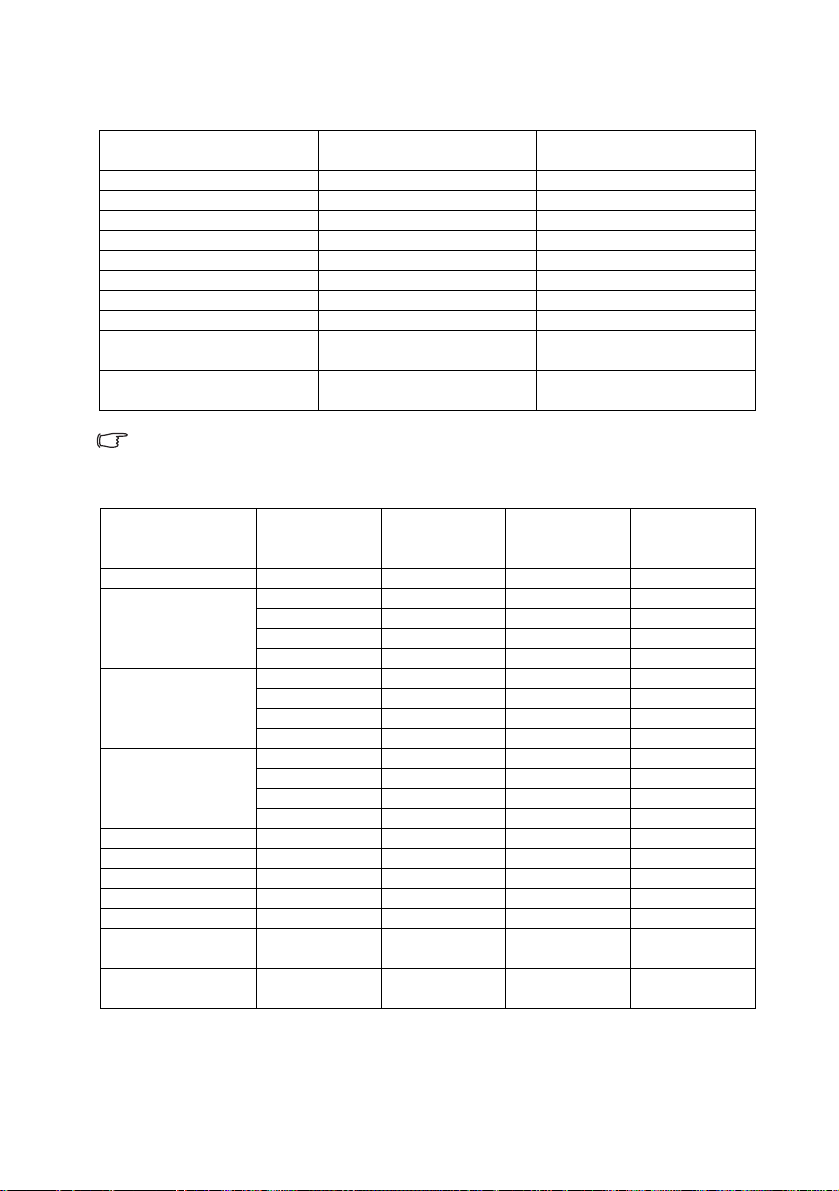
Obsługiwane częstotliwości dla wejścia komponentowego
(YPbPr) -MP512 ST/MP522 ST
Format sygnału
480i (525i) przy 60 Hz 15,73 59,94
480p (525p) przy 60 Hz 31,47 59,94
576i (625i) przy 50 Hz 15,63 50,00
576p (625p) przy 50 Hz 31,25 50,00
720p (750p) przy 60Hz 45,00 60,00
720p (750p) przy 50Hz 37,50 50,00
1080i (1125i) przy 60Hz 33,75 60,00
1080i (1125i) przy 50Hz 28,13 50,00
1080p (1125p) przy 60Hz
(MP512 ST)
1080p (1125p) przy 50Hz
(MP512 ST)
Wyświetlanie sygnału 1080i(1125i) przy 60Hz lub 1080i(1125i) przy 50Hz może spowodować
niewielkie wibracje obrazu.
Częstotliwość pozioma
(kHz)
67,5 60,00
56,25 50,00
Częstotliwość pionowa
(Hz)
Obsługiwane czasy dla wejścia komputerowego-MP522 ST
Rozdzielczość Tryb
720 x 400 720 x 400_70 70,087 31,469 28,3221
VGA_60 59,940 31,469 25,175
640 x 480
800 x 600
1024 x 768
1280 x 1024 SXGA3_60 60,020 63,981 108,000
1280 x 800 SXGA_60 59,81 49,702 83,500
1280 x 960 1280 x 960_60 60,000 60,000 108
640 x 480 przy 67Hz MAC13 66,667 35,000 30,240
832 x 624 przy 75Hz MAC16 74,546 49,722 57,280
1024 x 768 przy
75Hz
1152 x 870 przy
75Hz
VGA_72 72,809 37,861 31,500
VGA_75 75,000 37,500 31,500
VGA_85 85,008 43,269 36,000
SVGA_60 60,317 37,879 40,000
SVGA_72 72,188 48,077 50,000
SVGA_75 75,000 46,875 49,500
SVGA_85 85,061 53,674 56,250
XGA_60 60,004 48,363 65,000
XGA_70 70,069 56,476 75,000
XGA_75 75,029 60,023 78,750
XGA_85 84,997 68,667 94,500
MAC19 75,020 60,241 80,000
MAC21 75,02 68,68 100,00
Odświeżanie
(Hz)
Częstotliwość
pozioma
(kHz)
Zegar
(MHz)
Dane techniczne60

Gwarancja i informacje dotyczące prawa autorskiego
Ograniczona gwarancja
Gwarancja BenQ na ten produkt obejmuje wszelkie defekty materiałowe i konstrukcyjne
zaistniałe w normalnych warunkach użytkowania i składowania.
Podstawą zgłaszania wszelkich roszczeń gwarancyjnych jest poświadczenie daty sprzedaży.
Jeśli w okresie gwarancyjnym wykryta zostanie usterka tego produktu, jedynym
zobowiązaniem i działaniem naprawczym ze strony BenQ jest wymiana uszkodzonych
części (wliczając robociznę). Aby uzyskać świadczenia gwarancyjne, o defektach produktu
natychmiast powiadom swojego sprzedawcę.
Ważne: Powyższa gwarancja traci ważność, jeśli klient używa urządzenia niezgodnie
z pisemnymi instrukcjami BenQ, w szczególności w warunkach wilgotności poza zakresem
10% do 90%, temperaturach poza zakresem 0°C i 35°C, na wysokościach powyżej 4920 m
lub w zapylonym otoczeniu. Gwarancja daje użytkownikowi określone prawa. W zależności
od kraju użytkownik może także posiadać inne prawa.
Więcej informacji uzyskać można na stronie www.BenQ.com.
Prawa autorskie
Prawa autorskie 2008 BenQ Corporation. Wszystkie prawa zastrzeżone. Żadna część
niniejszej publikacji nie może być reprodukowana, przekazywana, przepisywana,
zapisywana w systemie pamięci lub tłumaczona na jakikolwiek język lub język
programowania, żadnymi środkami, elektronicznymi, mechanicznymi, magnetycznymi,
optycznymi, chemicznymi, manualnymi lub innymi bez uprzedniej pisemnej zgody BenQ
Corporation.
Zastrzeżenia
Firma BenQ Corporation nie podejmuje zobowiązań prawnych ani nie daje gwarancji,
wyrażonych lub domniemanych, w odniesieniu do zawartości niniejszego dokumentu,
a szczególnie unieważnia wszelkie gwarancje, tytuły sprzedaży, czy fakt spełniana wymagań
dla określonych zastosowań. Ponadto firma BenQ Corporation zastrzega sobie prawo do
przeprowadzania aktualizacji niniejszej publikacji i wprowadzania od czasu do czasu zmian
zawartości niniejszej publikacji, bez wymogu informowania kogokolwiek przez BenQ
Corporation o takich aktualizacjach lub zmianach.
*DLP, Digital Micromirror Device i DMD są znakami towarowi firmy Texas Instruments.
Pozostałe prawa autorskie należą do poszczególnych firm i organizacji.
Gwarancja i informacje dotyczące prawa autorskiego 61

Oświadczenia dotyczące przepisów
Oświadczenie FCC
KLASA B: To urządzenie generuje, użytkuje i promieniuje energię fal radiowych i jeśli nie
jest zainstalowane i użytkowane zgodnie z instrukcją, może powodować zakłócenia
uniemożliwiające komunikację radiową. Nie ma jednak gwarancji, że zakłócenia pojawią się
w obrębie określonej instalacji. Jeśli urządzenie uniemożliwia normalny odbiór radia lub
telewizji, co można stwierdzić przez wyłączenie i włączenie urządzenia, zaleca się
przedsięwzięcie jednego lub kilku z poniższych środków mogących wyeliminować
zakłócenia:
— Przestaw lub przesuń antenę odbiorczą.
— Zwiększ odległość pomiędzy urządzeniem a odbiornikiem.
— Podłącz urządzenie do gniazda obwodu innego od tego, do którego podłączony jest
odbiornik.
— Skonsultuj się ze sprzedawcą lub doświadczonym technikiem RTV.
Oświadczenie EWG
To urządzenie zbadane było pod kątem normy 89/336/EEC (European Economic
Community) EMC (Electro Magnetic Compatibility, Zgodność elektromagnetyczna)
i spełnia jej wymogi.
Dyrektywa WEEE
Utylizacja odpadów z urządzeń elektrycznych i elektronicznych przez użytkowników
prywatnych w Unii Europejskiej.
Ten symbol na urządzeniu lub opakowaniu oznacza, że nie może być ono
utylizowane razem z odpadami domowymi. Zbędny sprzęt należy
przekazać do odpowiedniego punktu zwrotu sprzętu elektrycznego
i elektronicznego w celu wtórnego przetworzenia. Szczegółowe
informacje dotyczące wtórnego przetwarzania tych urządzeń można
uzyskać, kontaktując się z lokalną administracją, sprzedawcą lub
lokalnym przedsiębiorstwem oczyszczania. Recykling materiałów
pomaga w zachowaniu zasobów naturalnych i gwarantuje ich
przetwarzanie zgodnie z wymogami ochrony ludzkiego zdrowia
iśrodowiska.
Oświadczenia dotyczące przepisów62
